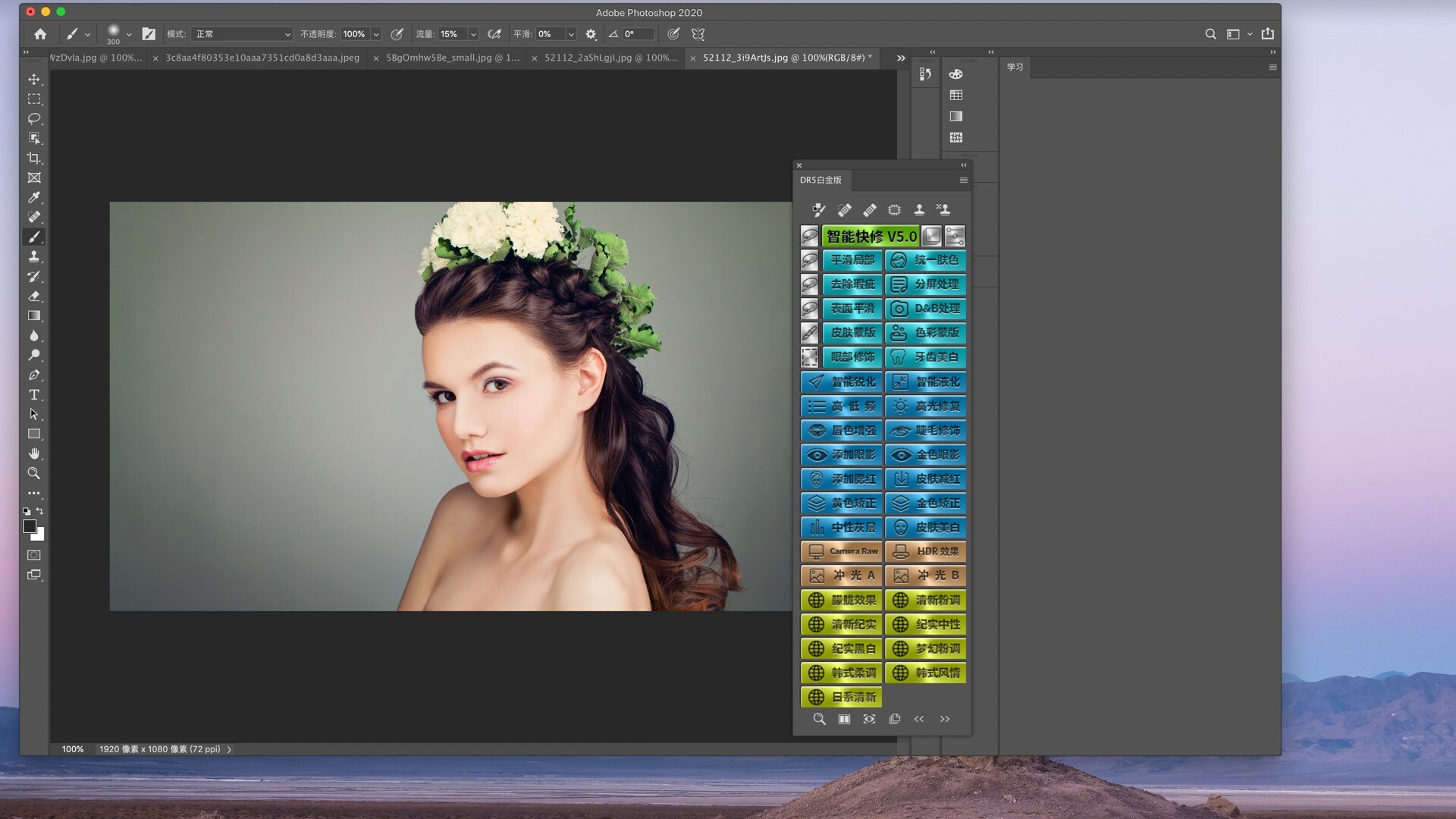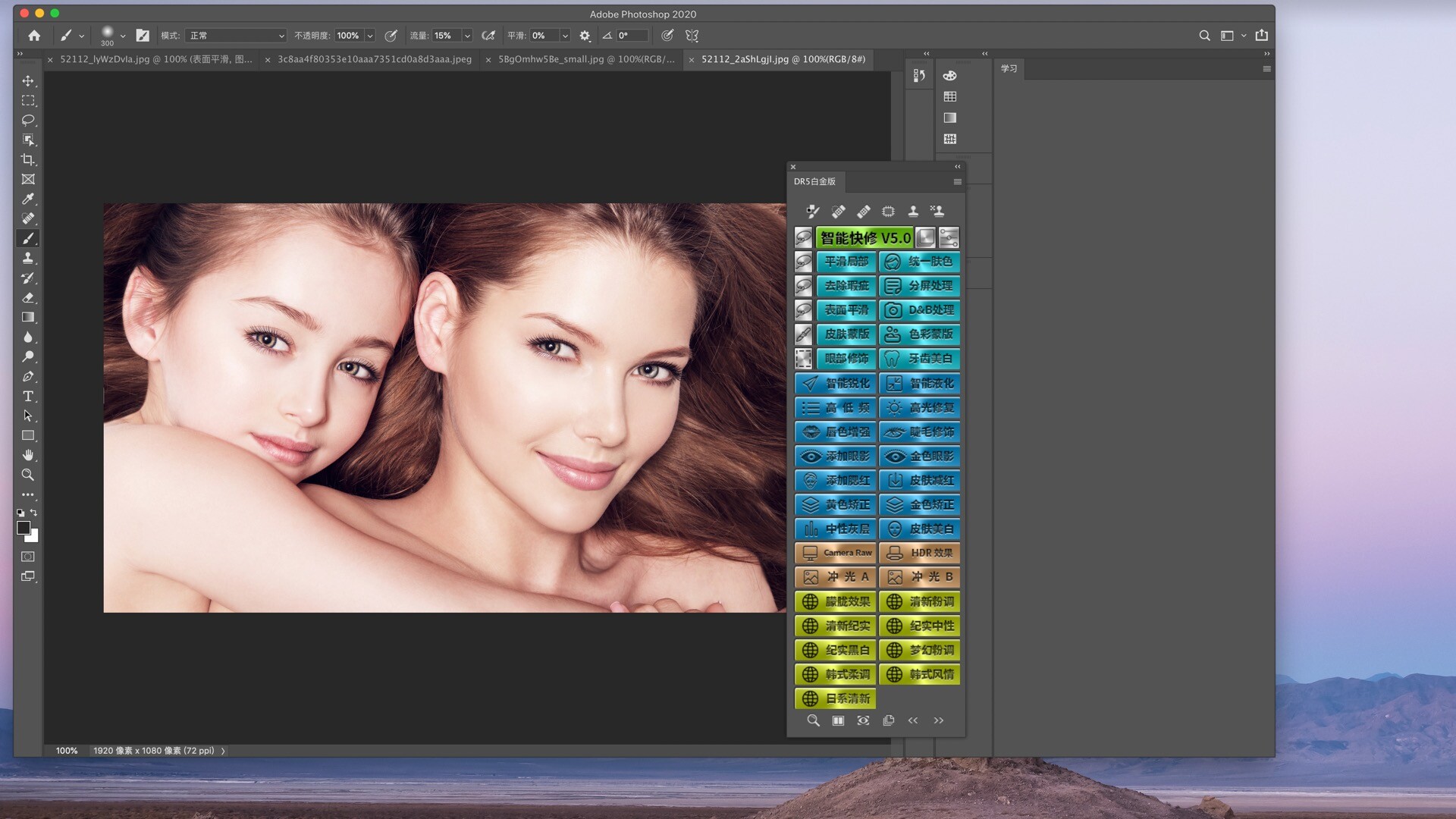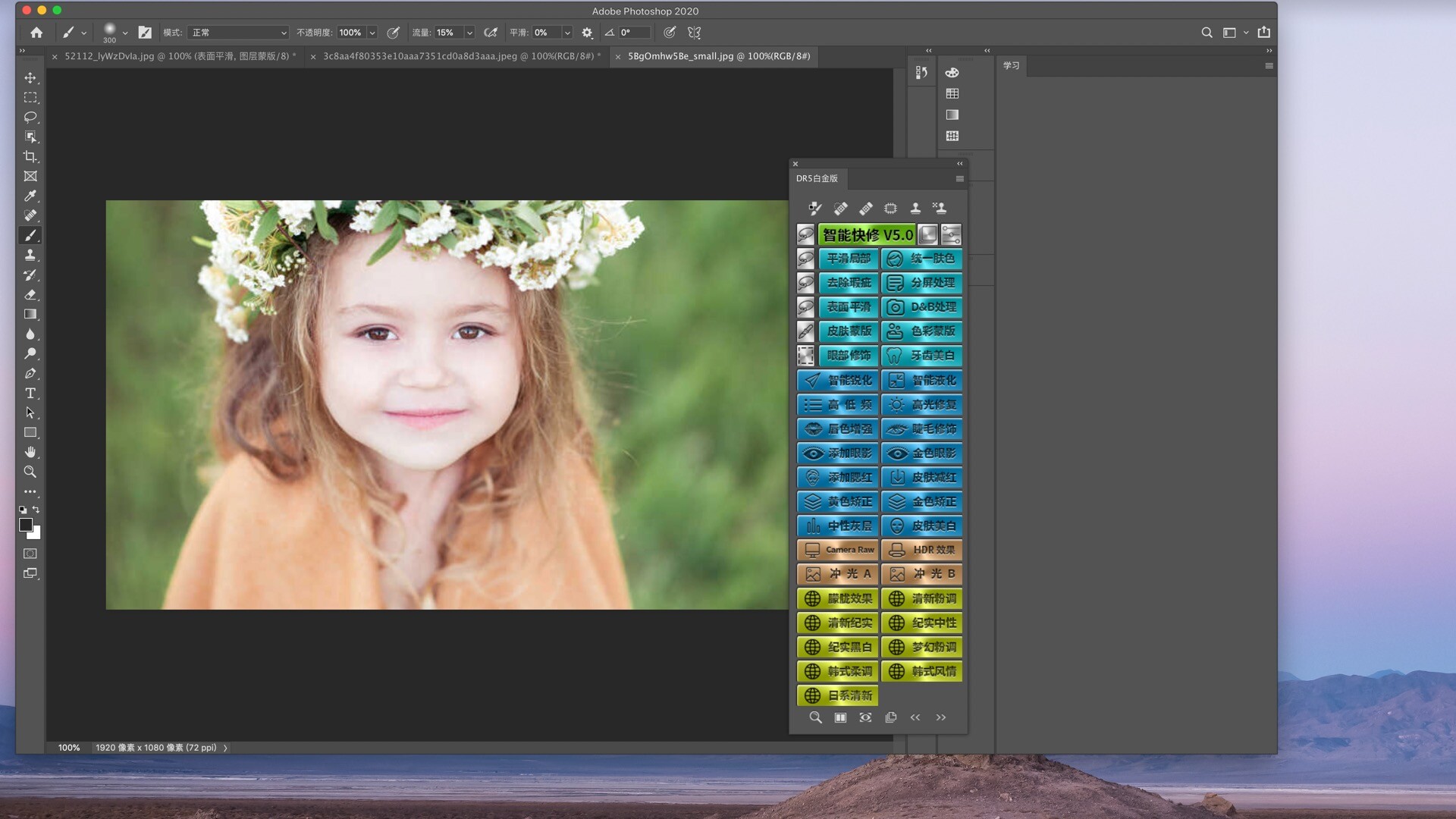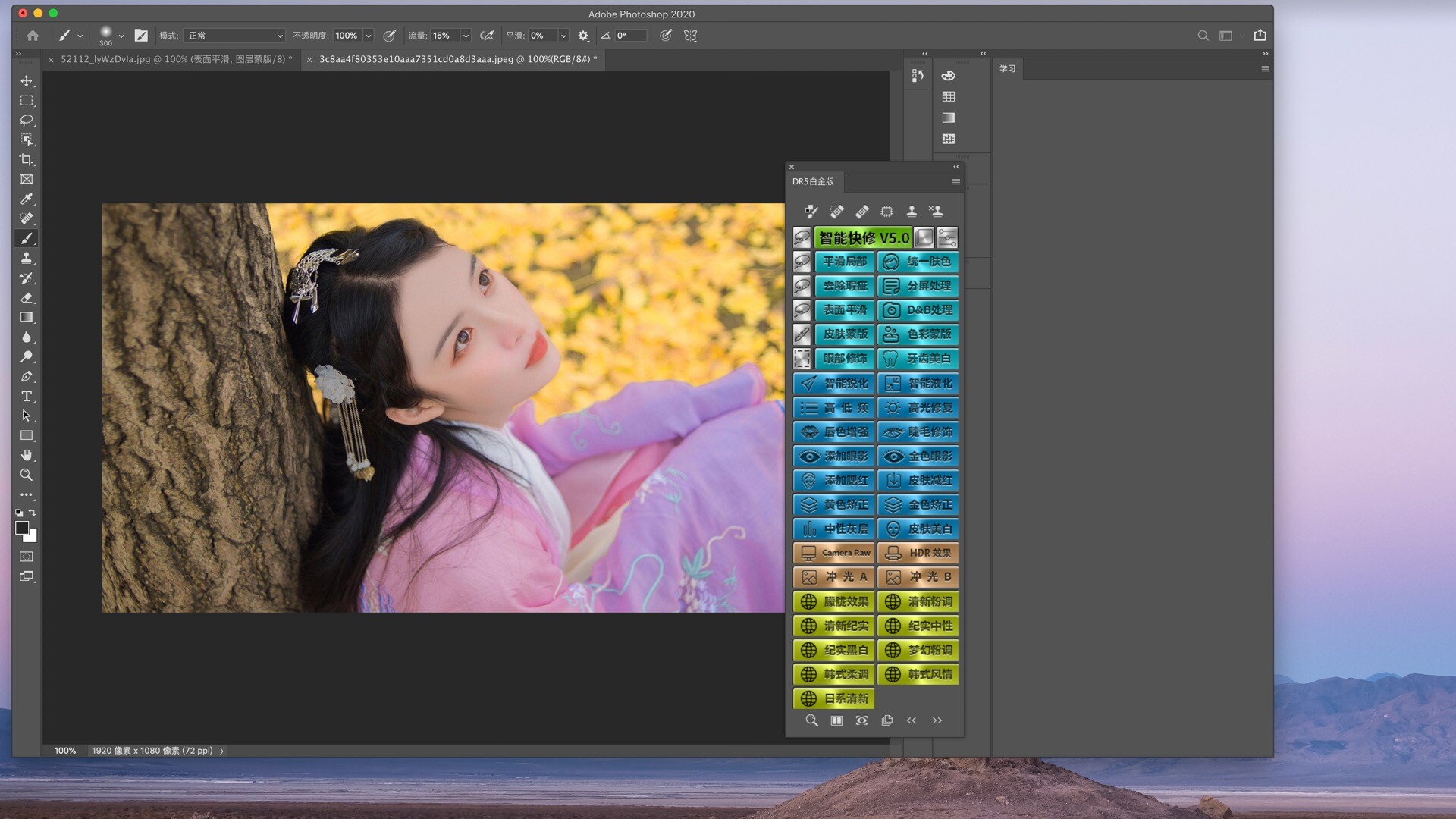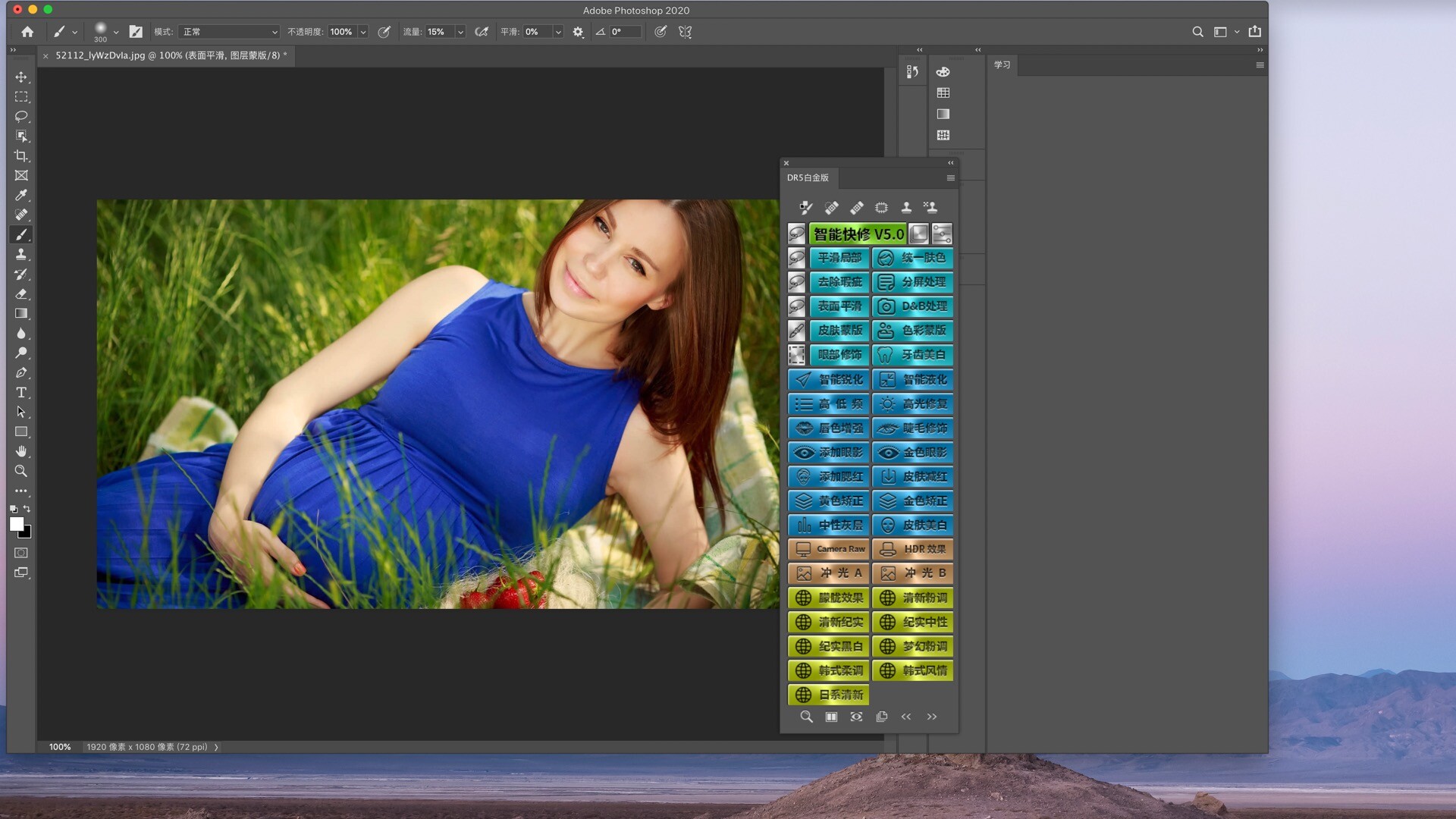DR5白金版 for mac(PS一键磨皮插件Delicious Retouch)支持ps2022 v5.0汉化版
立即下载
200积分(vip免费)ps一键磨皮插件Delicious Retouch for mac带给大家,dr5插件对于摄影后期的人员来说非常实用,它可以帮你轻松实现一键美白美妆。有了这款插件你完全不需要太多的技巧,直接运用软件内置的预设即可完成照片的美容修饰操作。
注意:apple M芯片需要勾选rosetta转译方可使用!
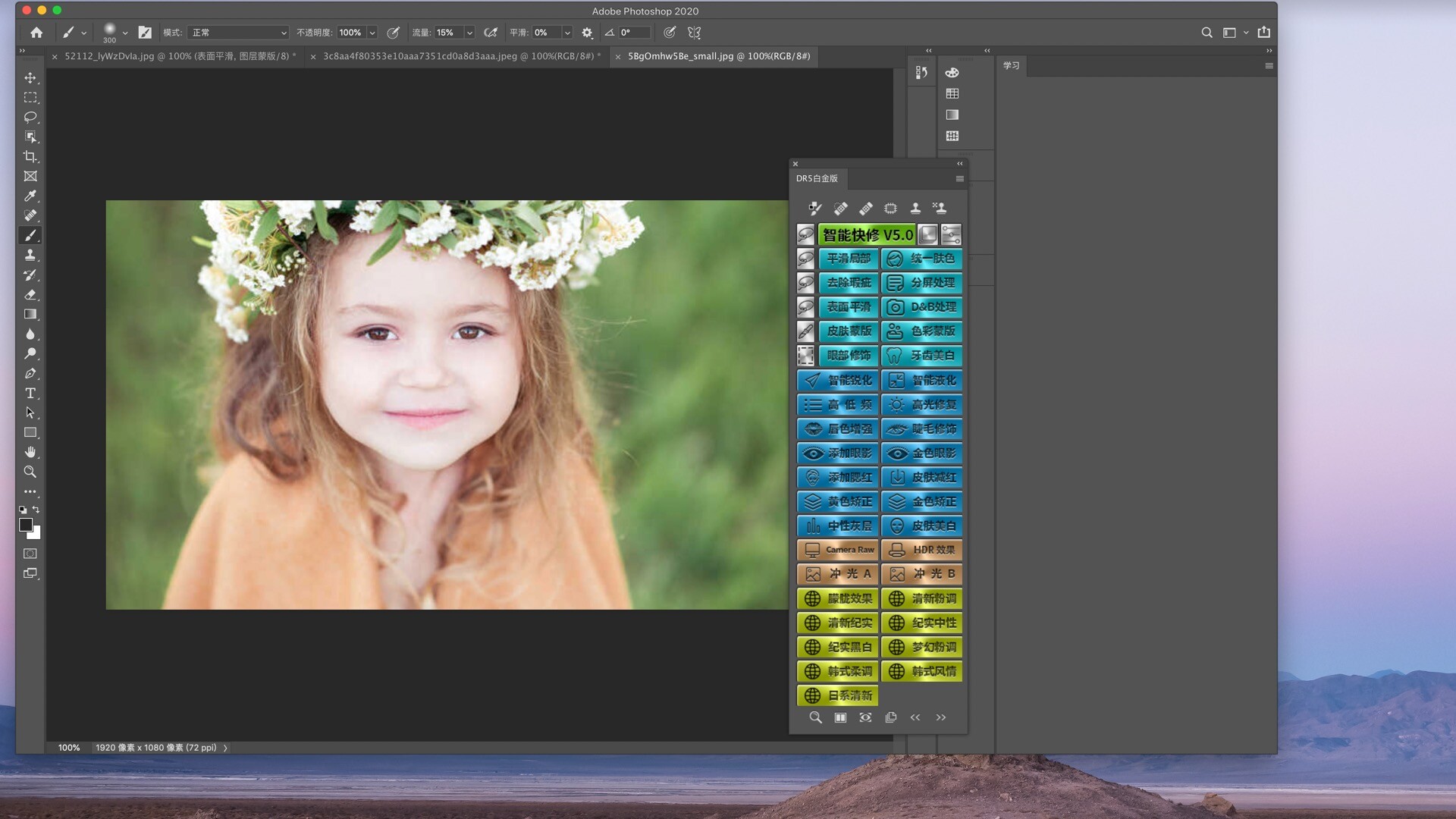
ps一键磨皮插件Delicious Retouch for mac安装教程
安装包下载完成后打开,将左侧的DeliciousRetouch 5拖拽至右侧extensions文件夹中
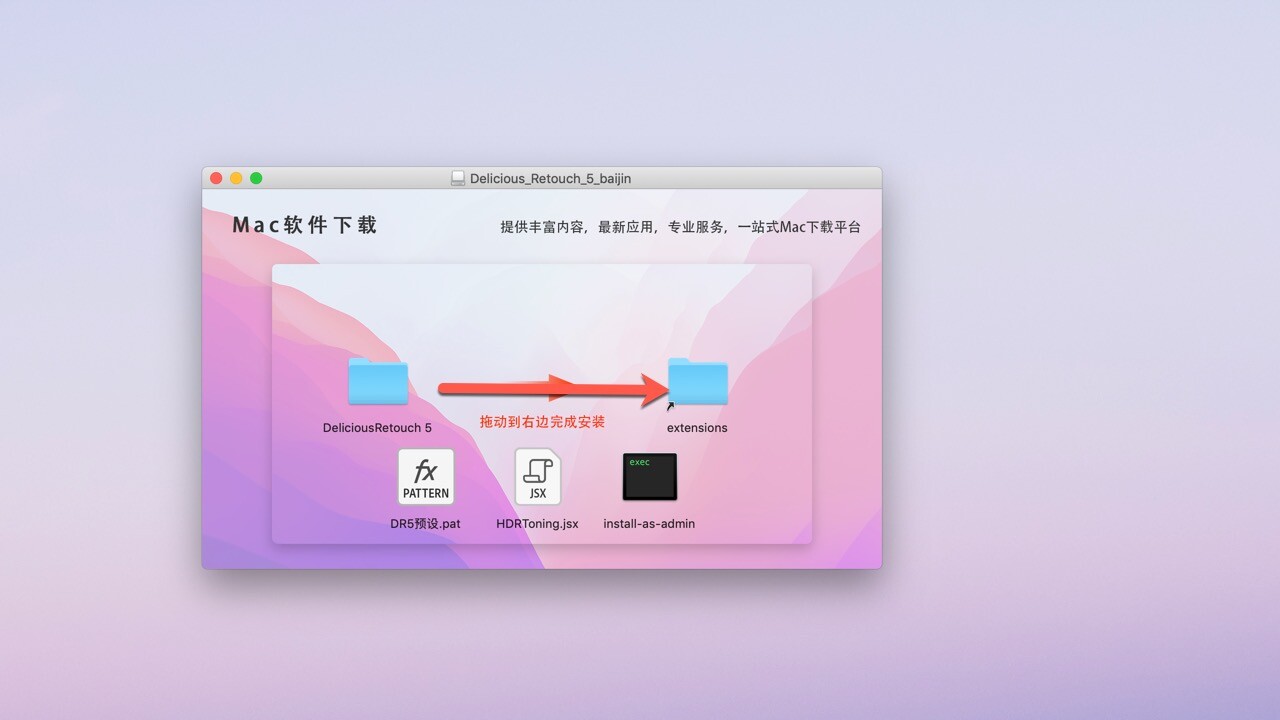
extensions文件夹路径:/Library/Application Support/Adobe/CEP/extensions/
运行Photoshop mac版,在菜单栏的窗口中的扩展功能里就能看到安装好的ps磨皮插件dr5白金版了
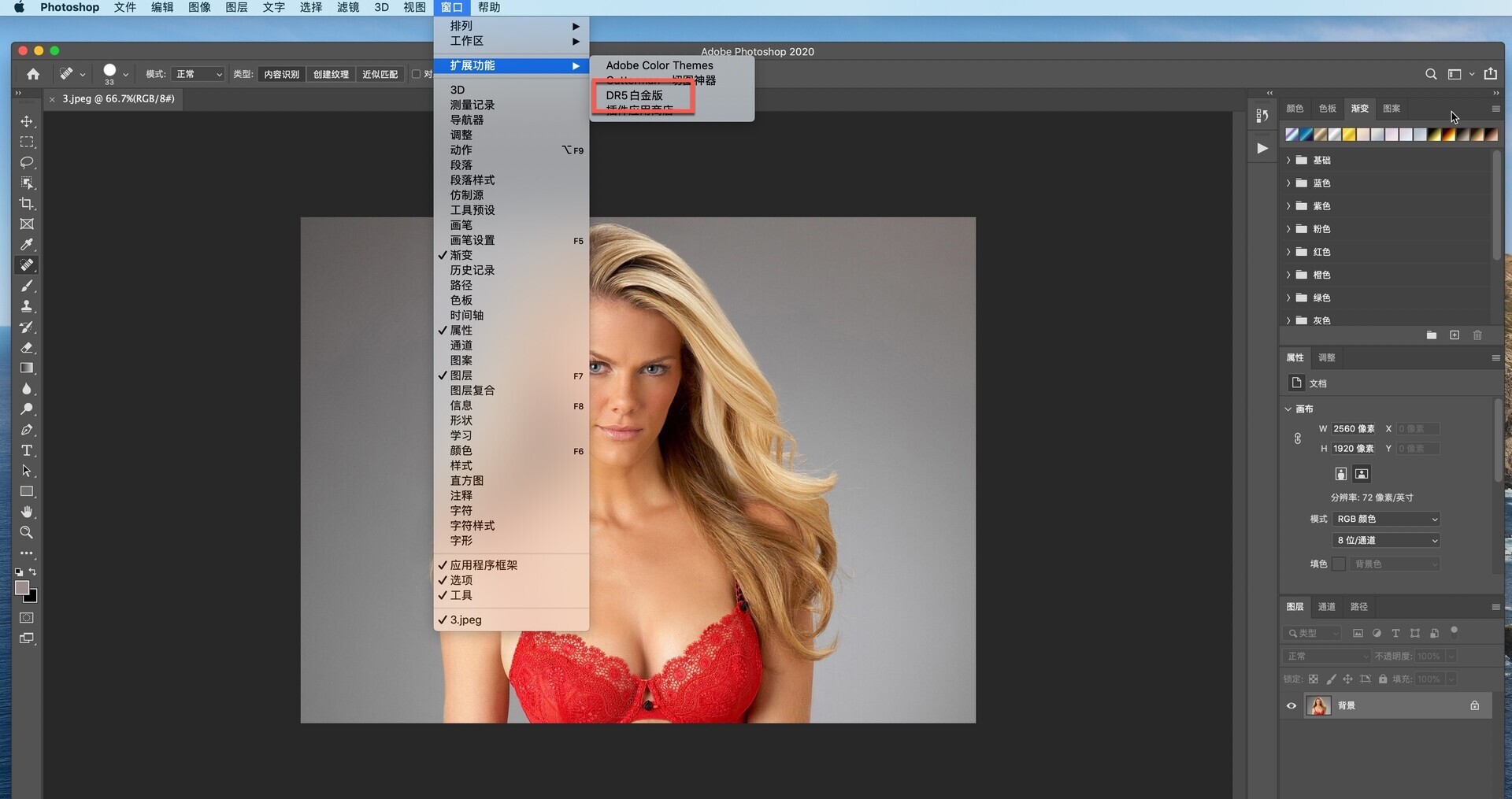
然后将安装包中的HDRToning.jsx拖拽至桌面
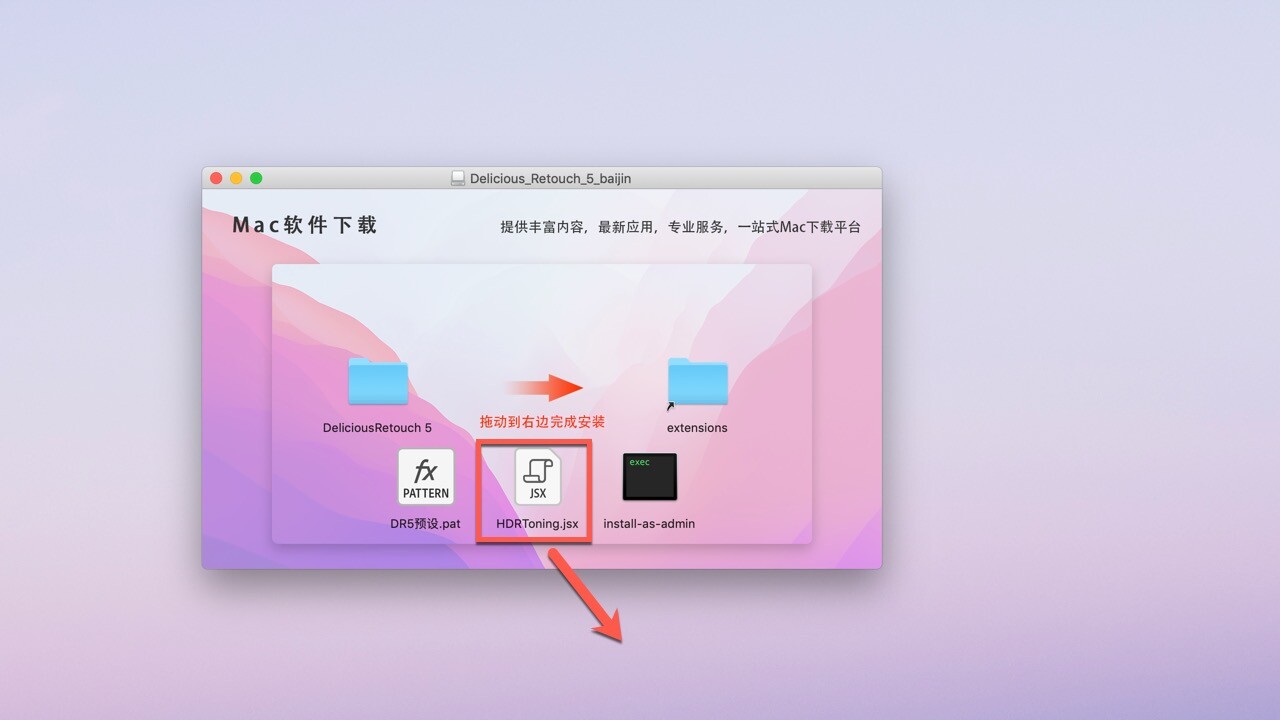
在Photoshop菜单栏的文件-脚本里点击浏览
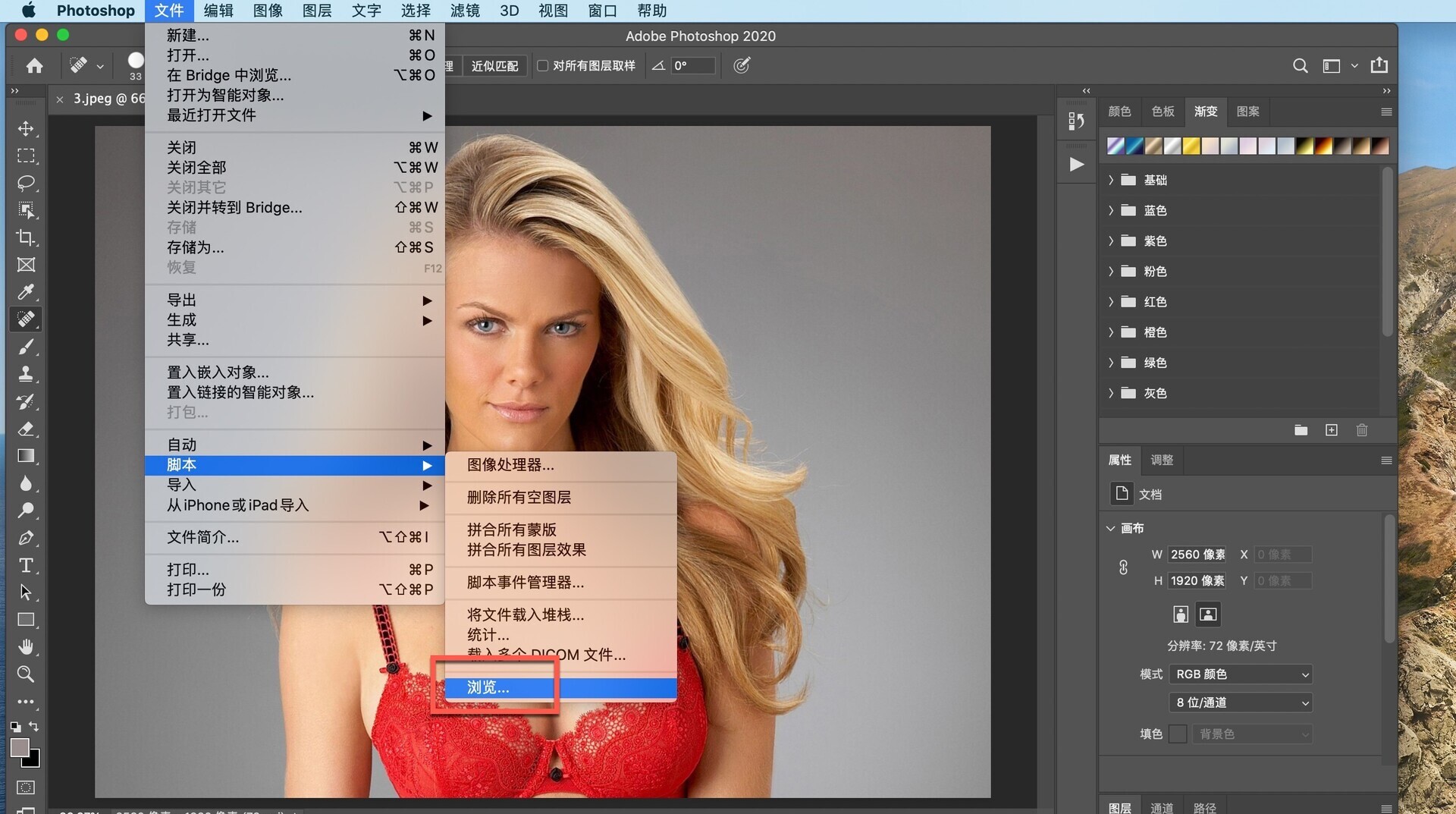
在桌面上选择HDRToning.jsx,点击打开
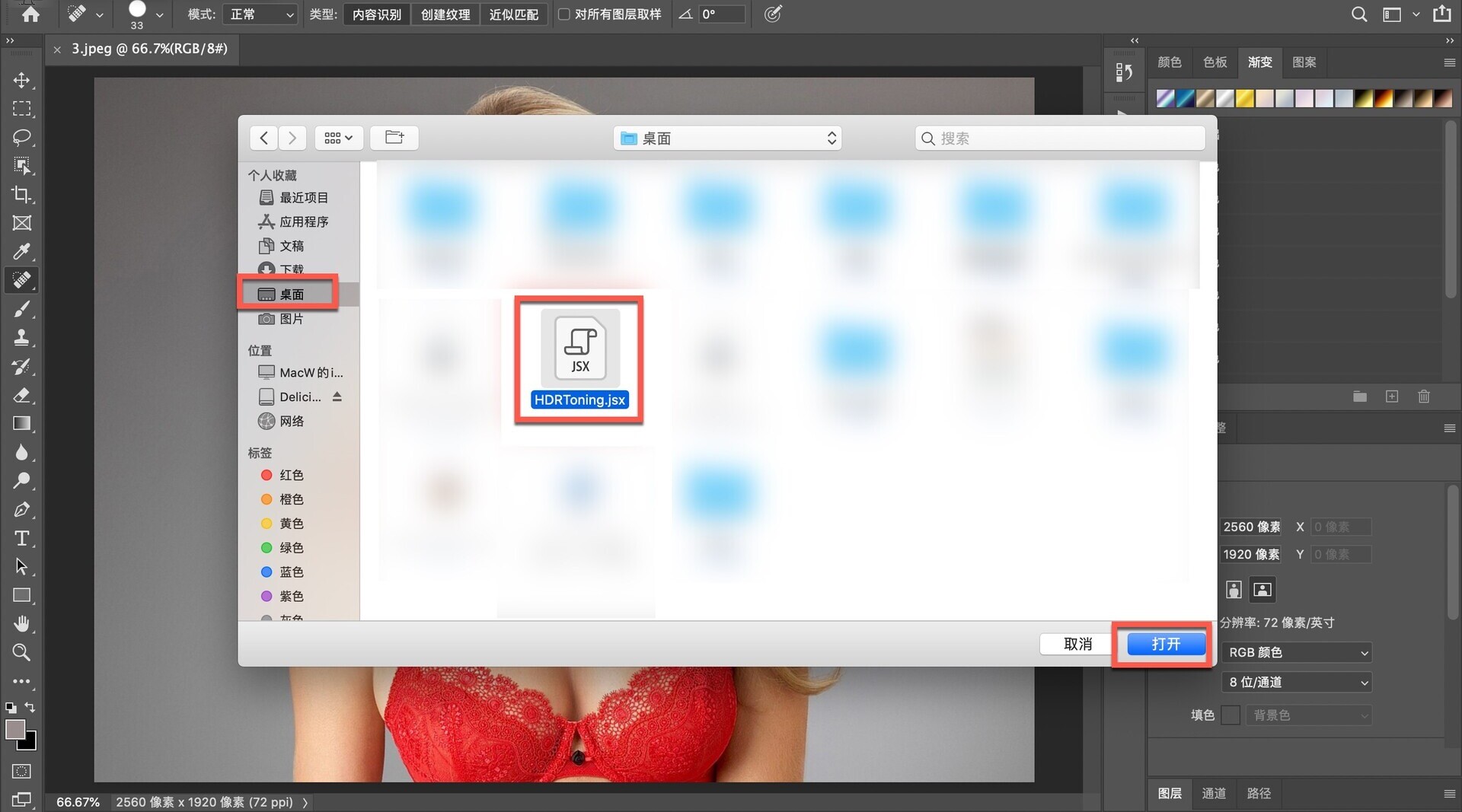
你可以自由调节HDR色调
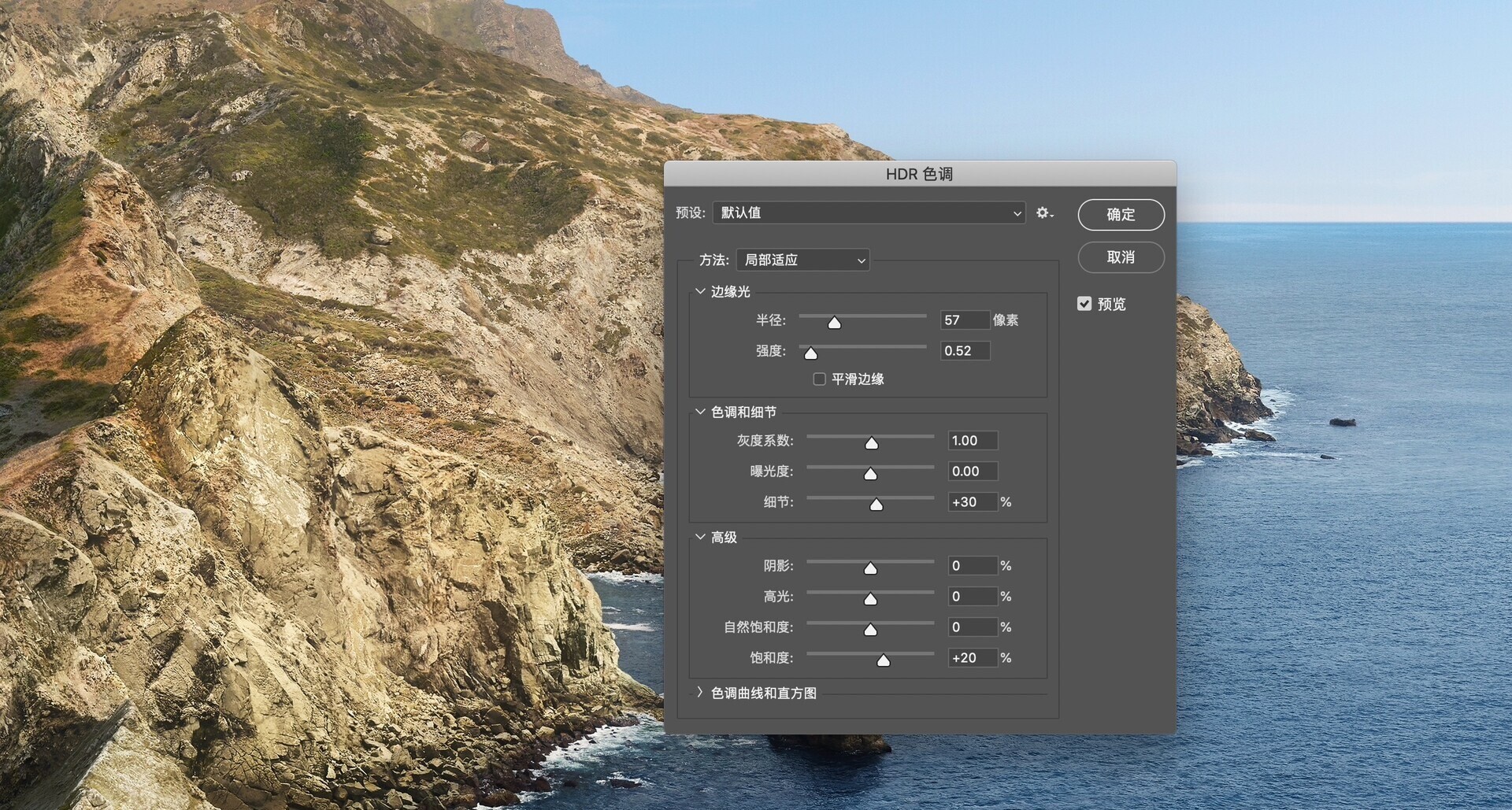
如果运行后显示dr5插件未经正确签署,返回镜像包,双击运行install-as-admin
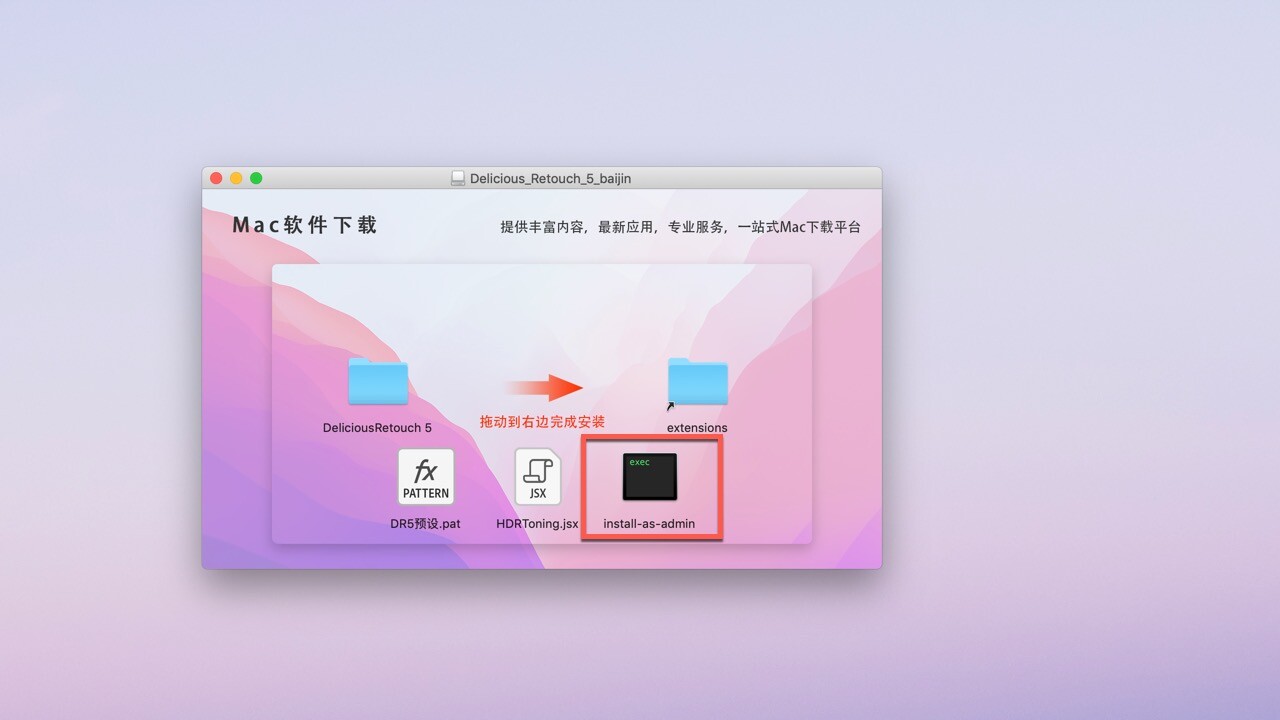
运行install-as-admin后,出现以下界面即可
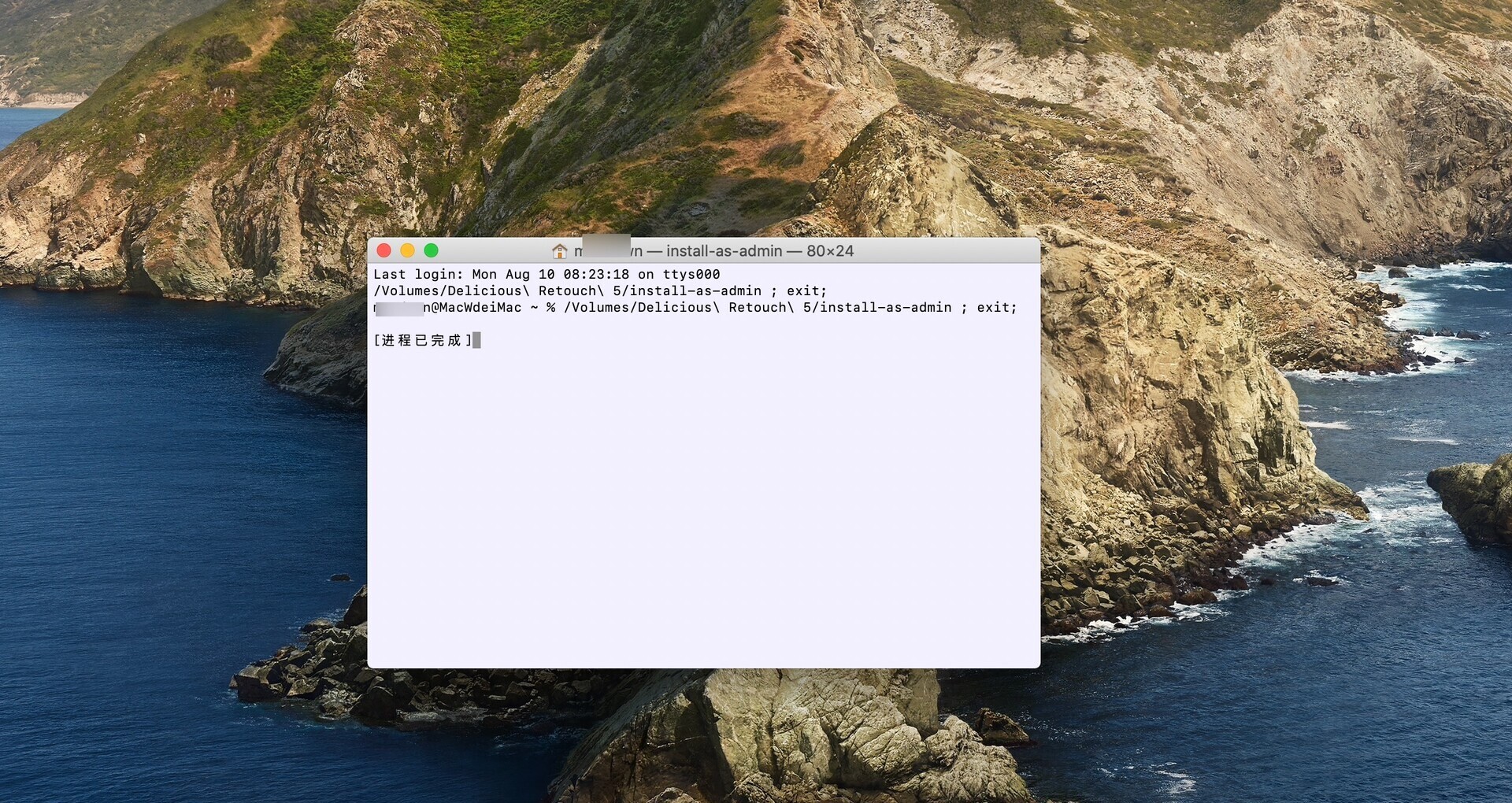
DR5预设教程
方法一:
直接双击DR5预设安装即可,如图
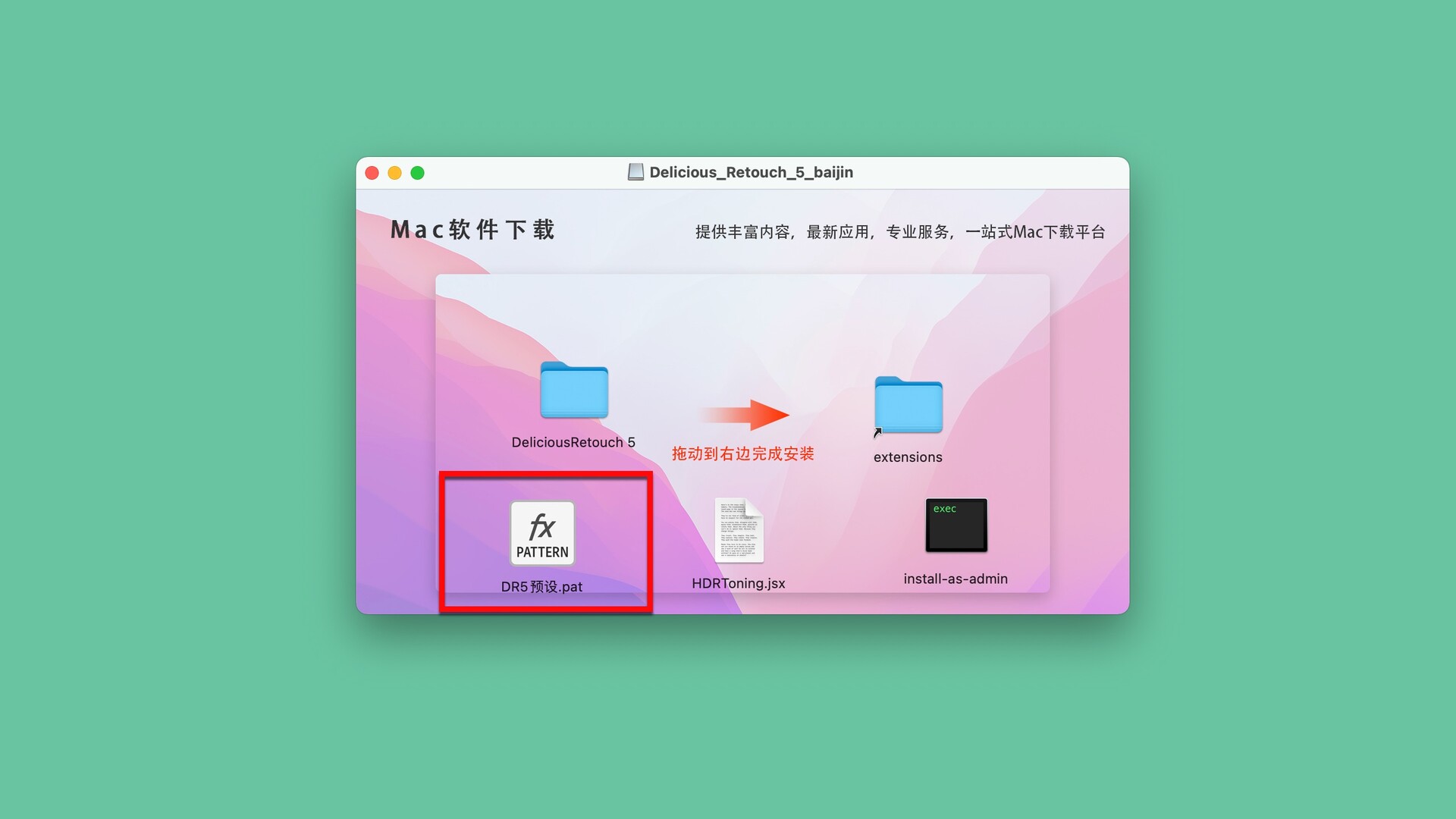
方法二:
回到Delicious Retouch 5安装包,将安装包中的“DR5预设.pat”拖拽至桌面,如下图:
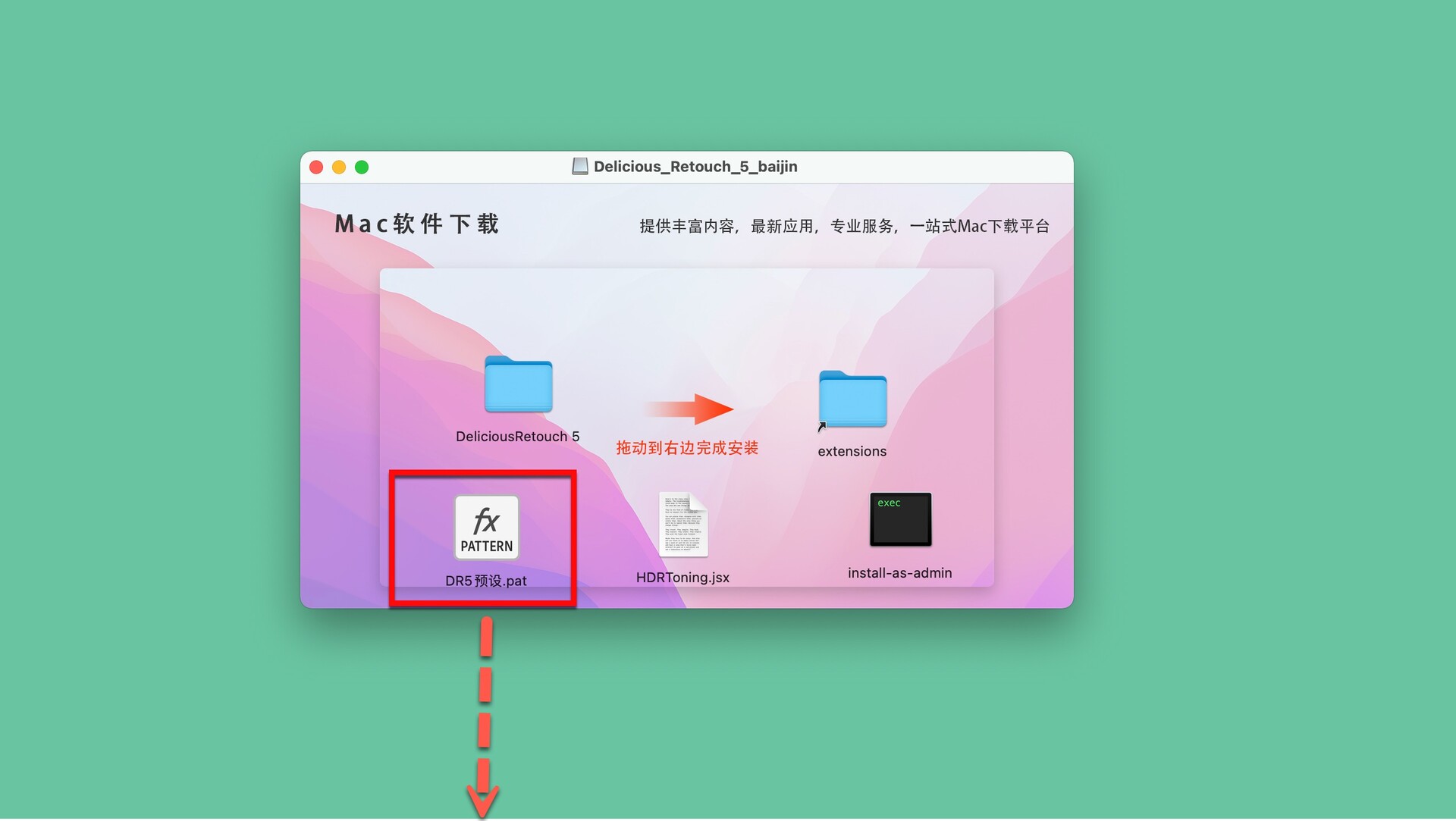
打开一个空白ps文件,在左边的工具栏中选择“修复画笔工具”,如下图:
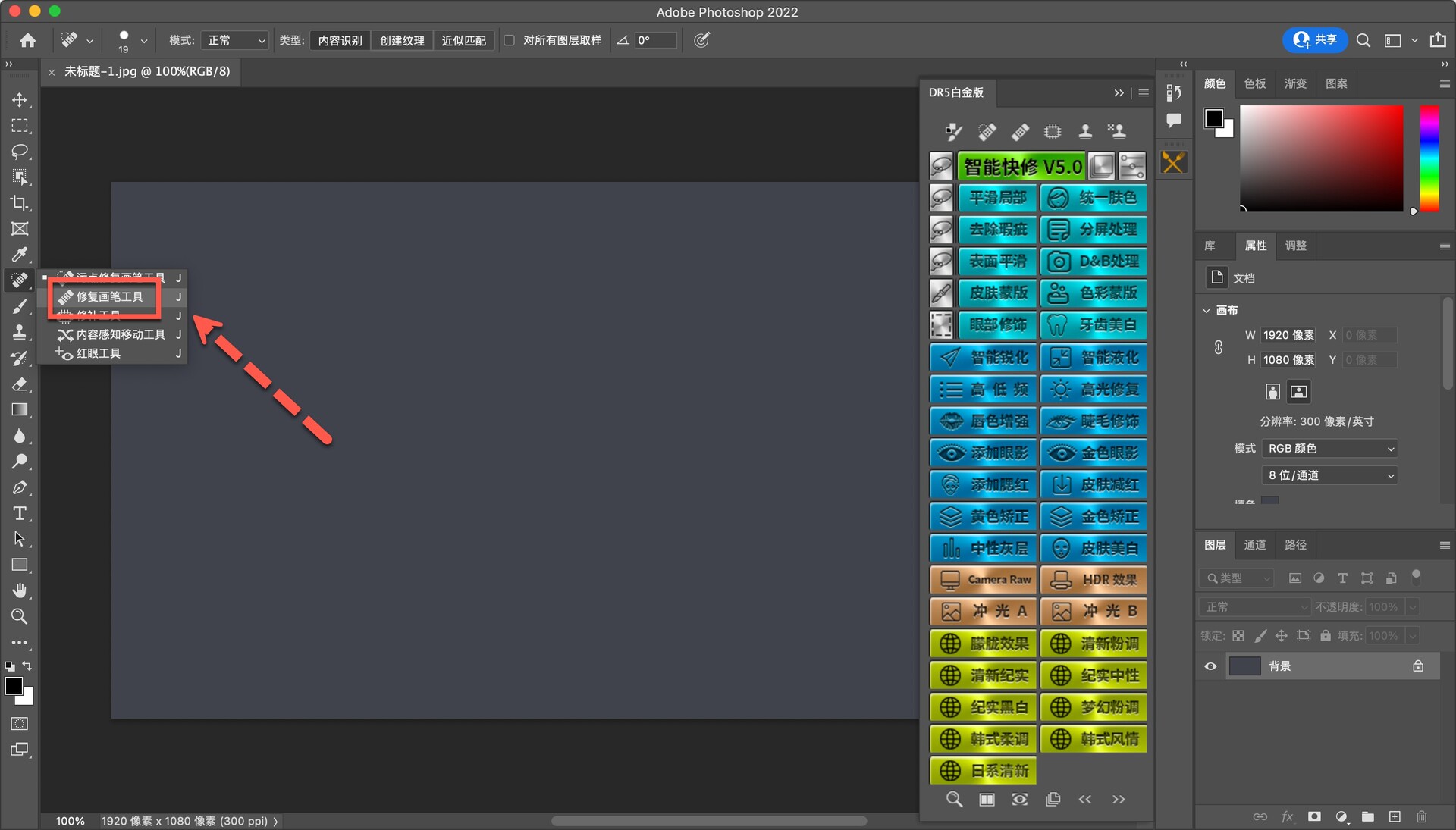
在上面选择“图案”,并在图案选择框点出后,选择右边的向下按钮,然后点击“导入图案...”如下图:
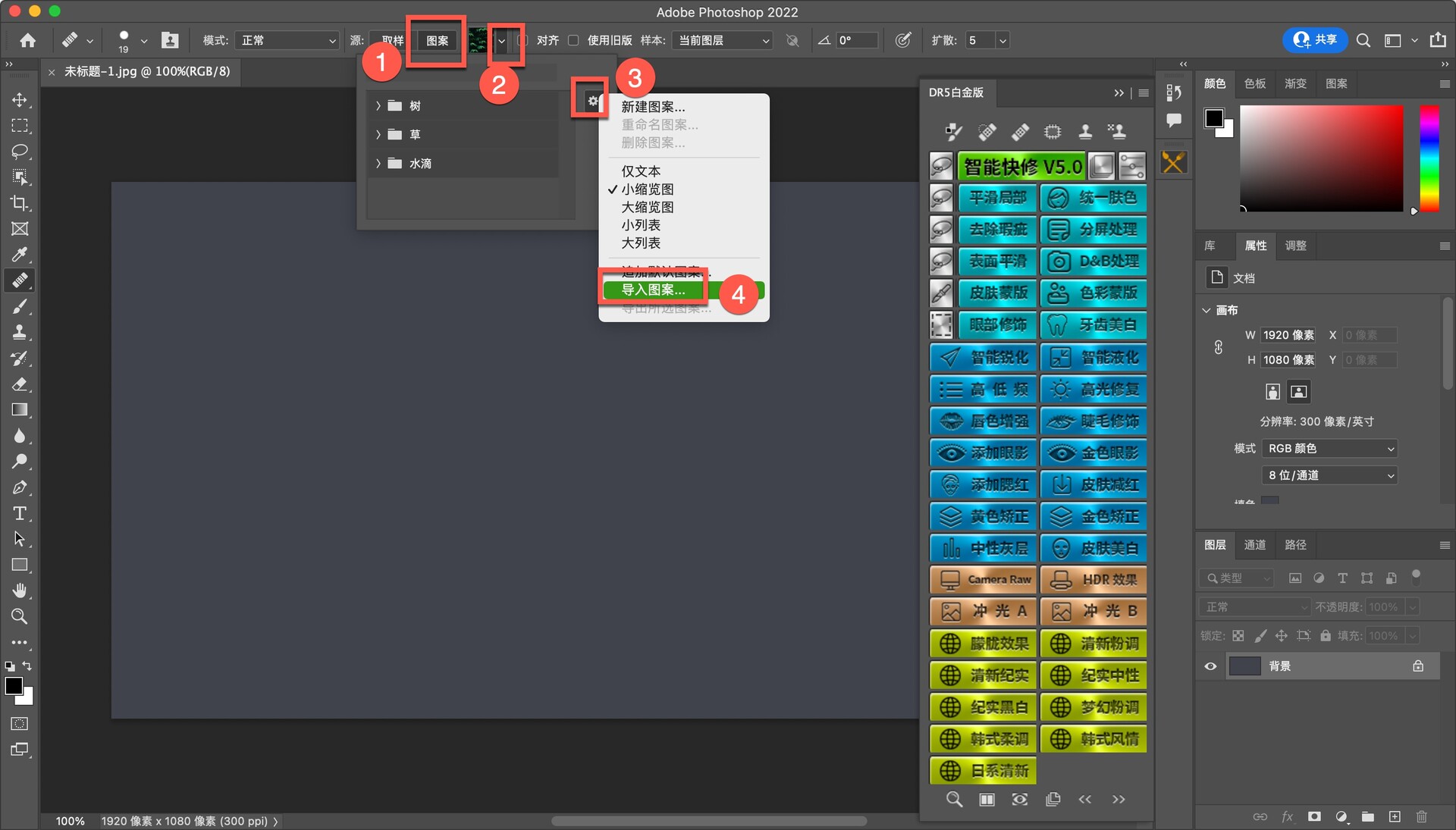
在选择窗口选择“DR5预设.pat”后点击“打开”,如下图:
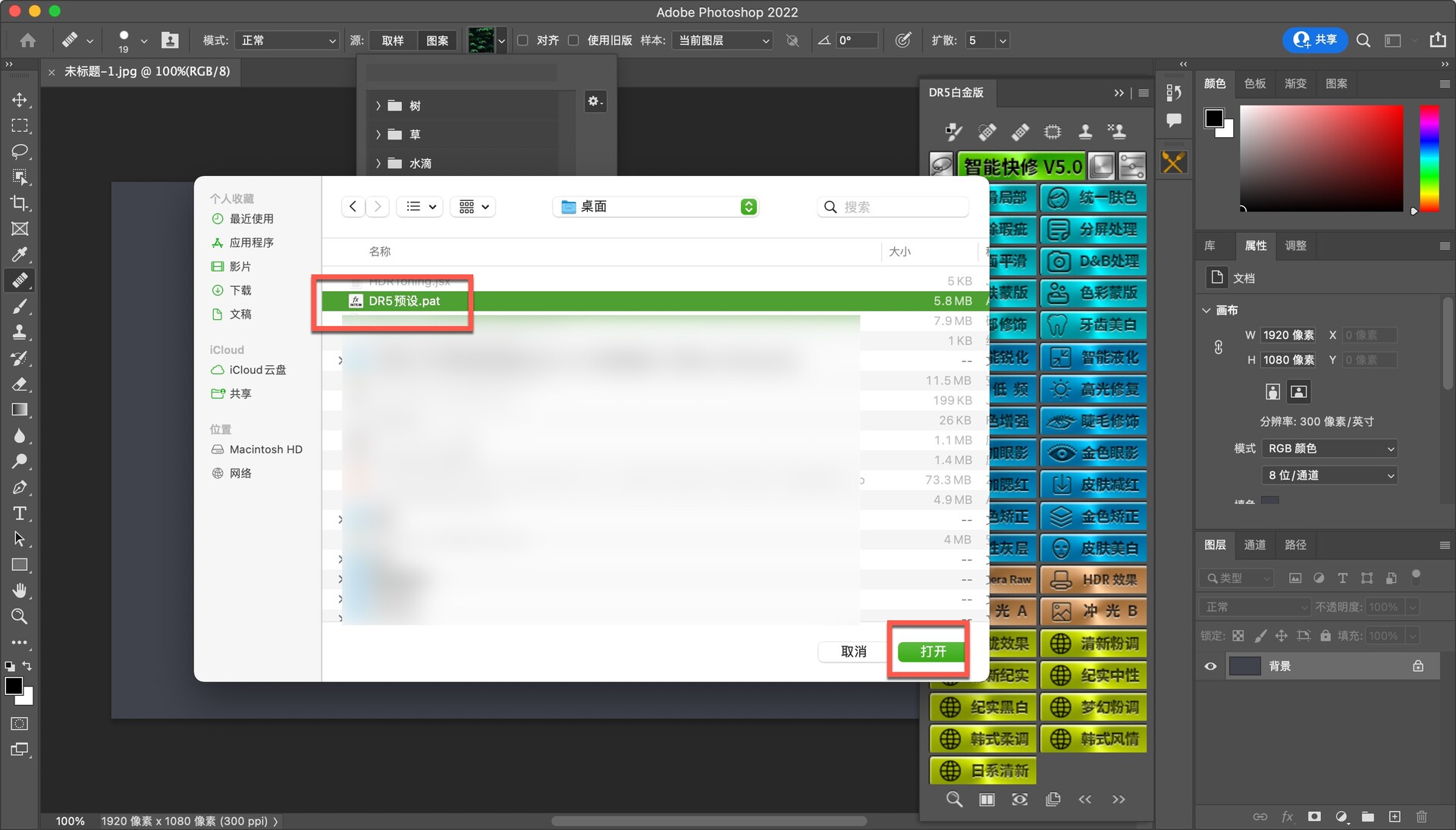
显示预设已经导入成功,如下图:
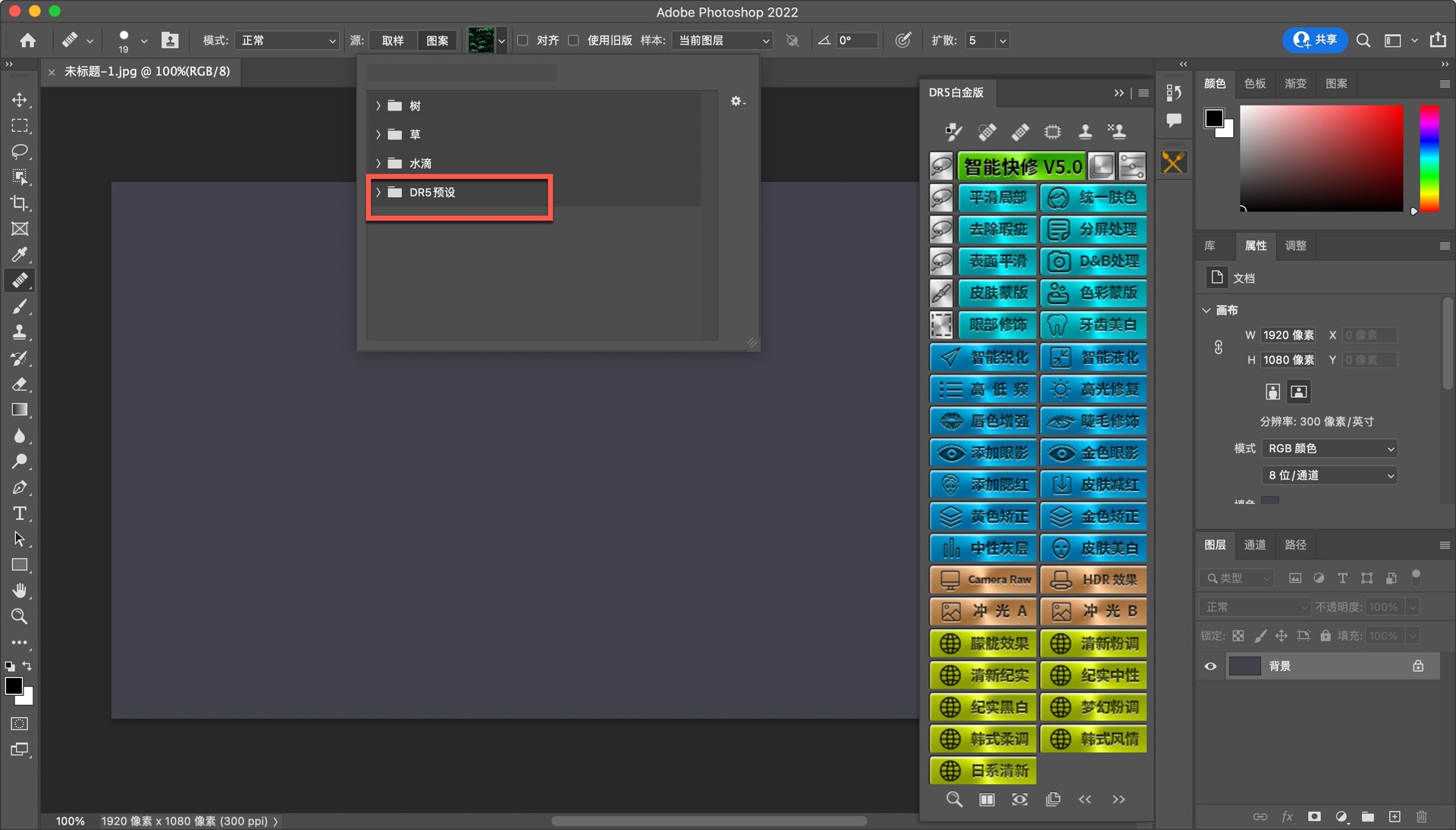
Delicious Retouch 5插件功能特色
- 皮肤平滑工具
“局部更平滑”和“表面更平滑”,还有2种工具可以让您更加轻松地控制各种皮肤问题。您可以使用纹理和平滑半径,阈值和强度滑块精确设置平滑皮肤的方式和数量。
- “卸妆”
从各种斑点,污垢,化妆品脱落,甚至面部毛发清洁皮肤的伟大工具!这样可以节省你用愈合刷这样做的时间。
- 频率分离
从未听说过频率海水化?这是一种流行的技术,通过将图像分成两个独立的频率层,可以解决所有常见的面部问题,如去除皱纹,眼袋和瑕疵。
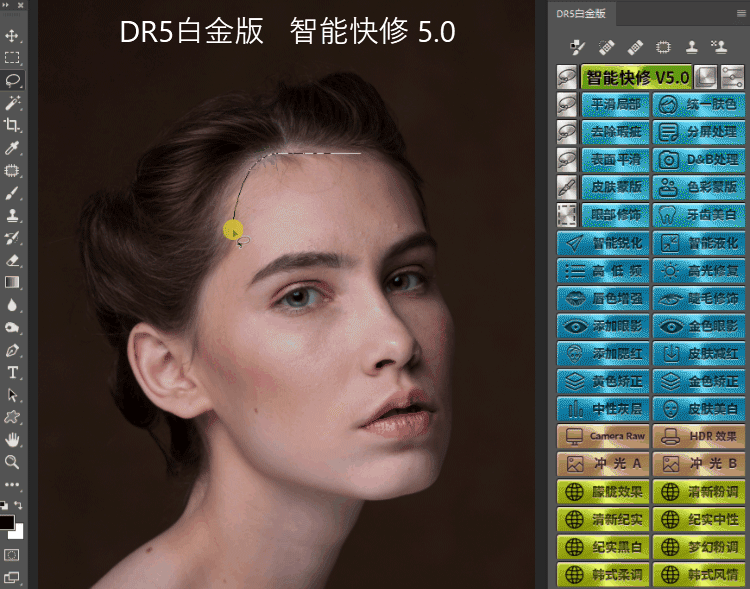
- “音调变换器”
音调转换器是一种神奇的工具,可用于各种色调调整,如改变肤色,匹配图像的不同部分的肤色,纠正色调,甚至躲避和燃烧。
- 躲闪和燃烧
躲闪和燃烧是一种修饰技术,用于选择性地使图像区域变暗和变亮。此脚本允许您快速创建必要的图层以及更正和可视帮助图层。
- 掩蔽工具
在修饰中,您经常需要应用调整或过滤图像的特定部分。DR5的蒙版工具将帮助您快速创建和编辑外观选择或任何颜色范围选择,并将其应用于现有或新图层。
- 眼睛和牙齿的调整
需要美白和提亮牙齿,增强眼睛虹膜或清理白人?DR5面板只需几秒钟。只需单击一个按钮并使用画笔进行绘画即可应用。
- 锐化
锐化工具具有3种混合模式和过度锐化保护功能,特别适用于皮肤纹理锐化。
- 双视图
双视图模式在两个窗口中打开文档,允许为每个窗口设置不同的缩放级别。这意味着您可以处理缩放图像,并立即查看缩小图像上的更改效果。这有助于防止过度编辑图像。

- 智能液化
将Liqify过滤器应用于智能对象,因此您可以随时调整液化。但更好的是,此脚本允许您更新液化层的内容,因此您可以更改liquify下面的任何图层,然后单击即可更新它。
- 邮票当前和以下
此工具将从下面的当前和所有可见图层创建一个新图层,忽略上面的图层。这与Photoshop的Stamp Visible相同,但您不必关闭上面的图层。
相关插件
-
 Adobe Camera Raw for Mac(Raw格式图像ps插件)
Adobe Camera Raw for Mac(Raw格式图像ps插件)2024-02-25
-
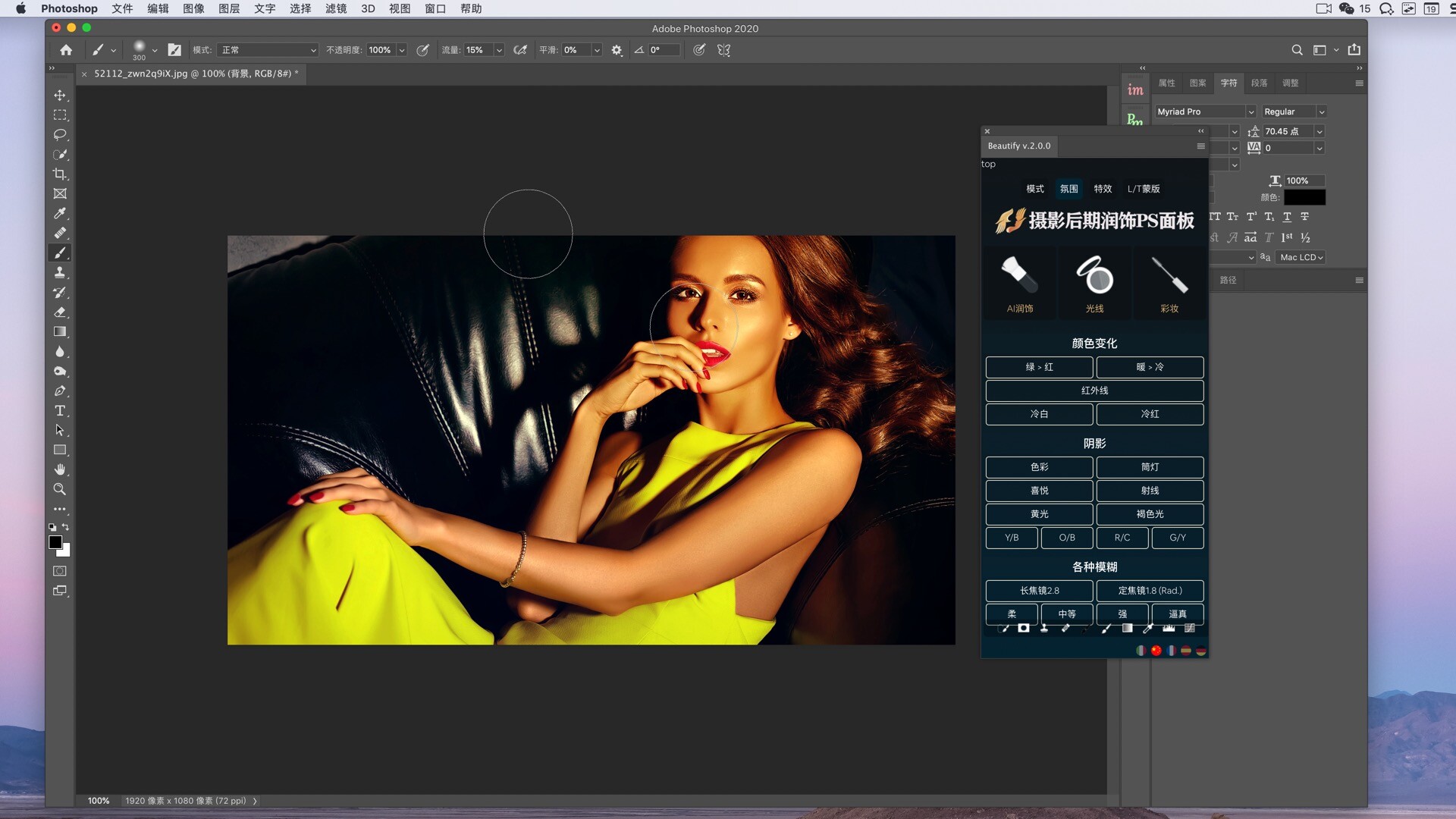 Beautify Panel for Mac(PS人像磨皮美容插件)
Beautify Panel for Mac(PS人像磨皮美容插件)2020-08-19
-
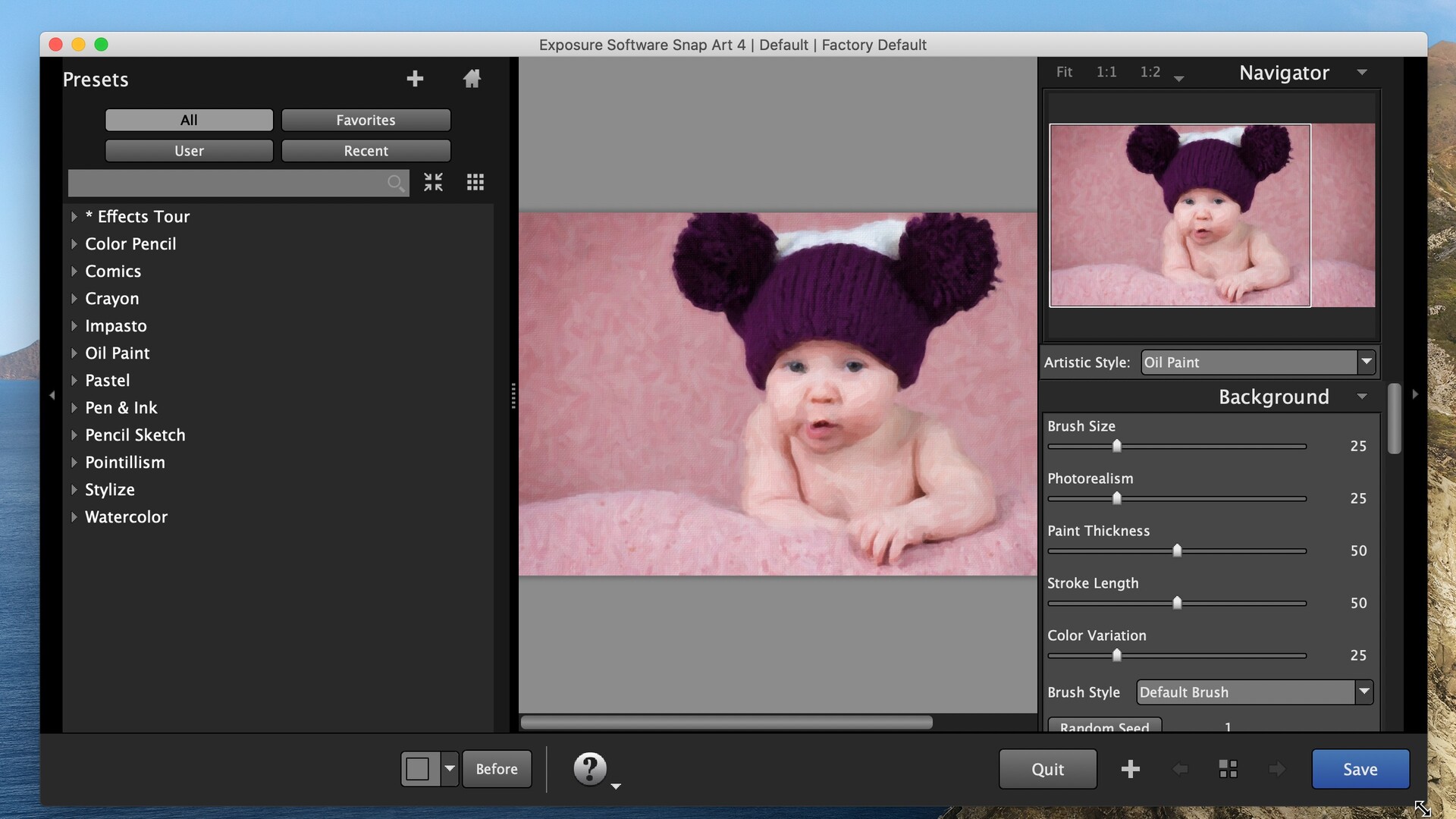 Alien Skin Snap Art for Mac(PS绘画滤镜插件)
Alien Skin Snap Art for Mac(PS绘画滤镜插件)2023-06-01
-
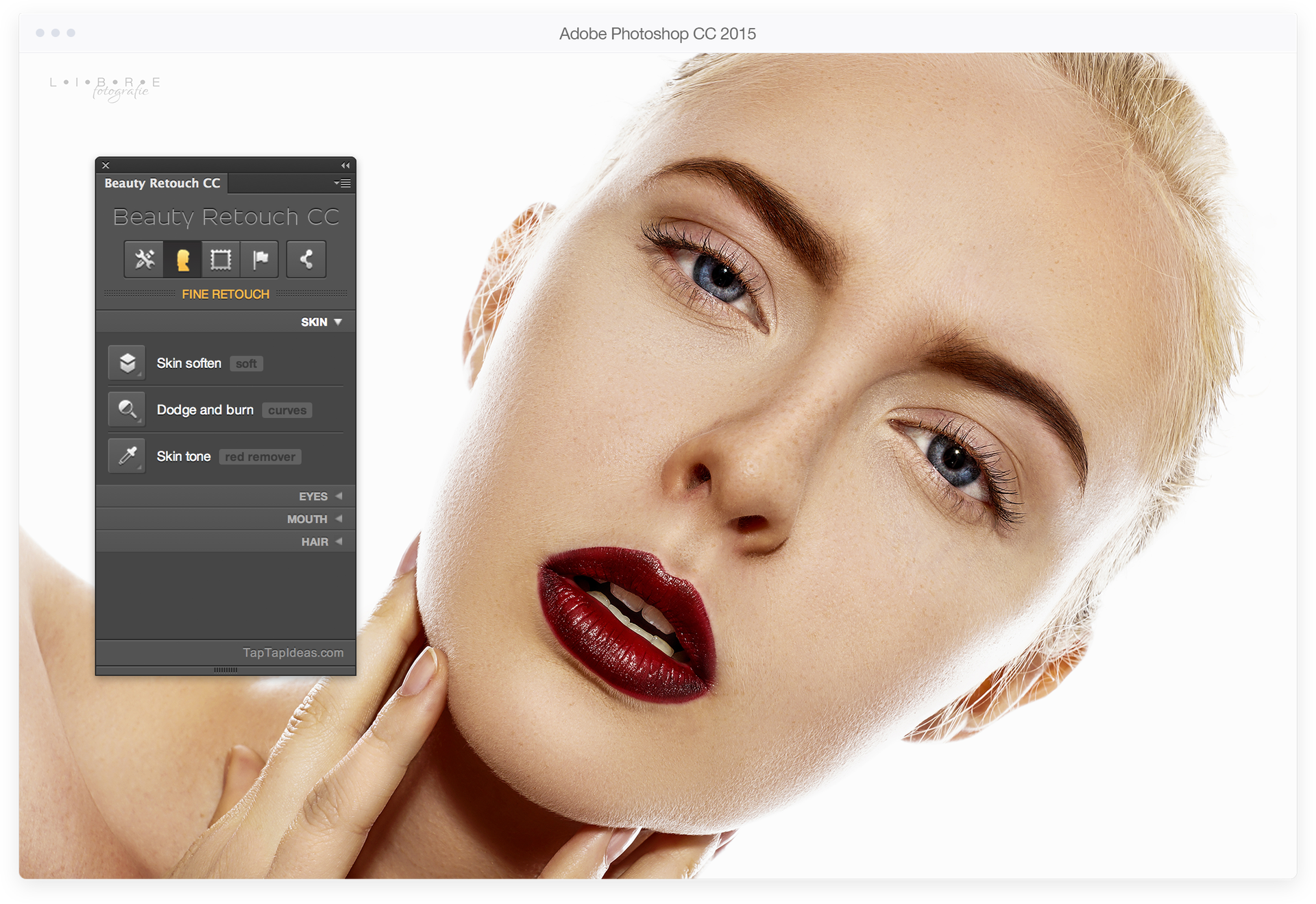 Beauty Retouch CC for Mac(PS人像磨皮美容插件)
Beauty Retouch CC for Mac(PS人像磨皮美容插件)2020-08-26
-
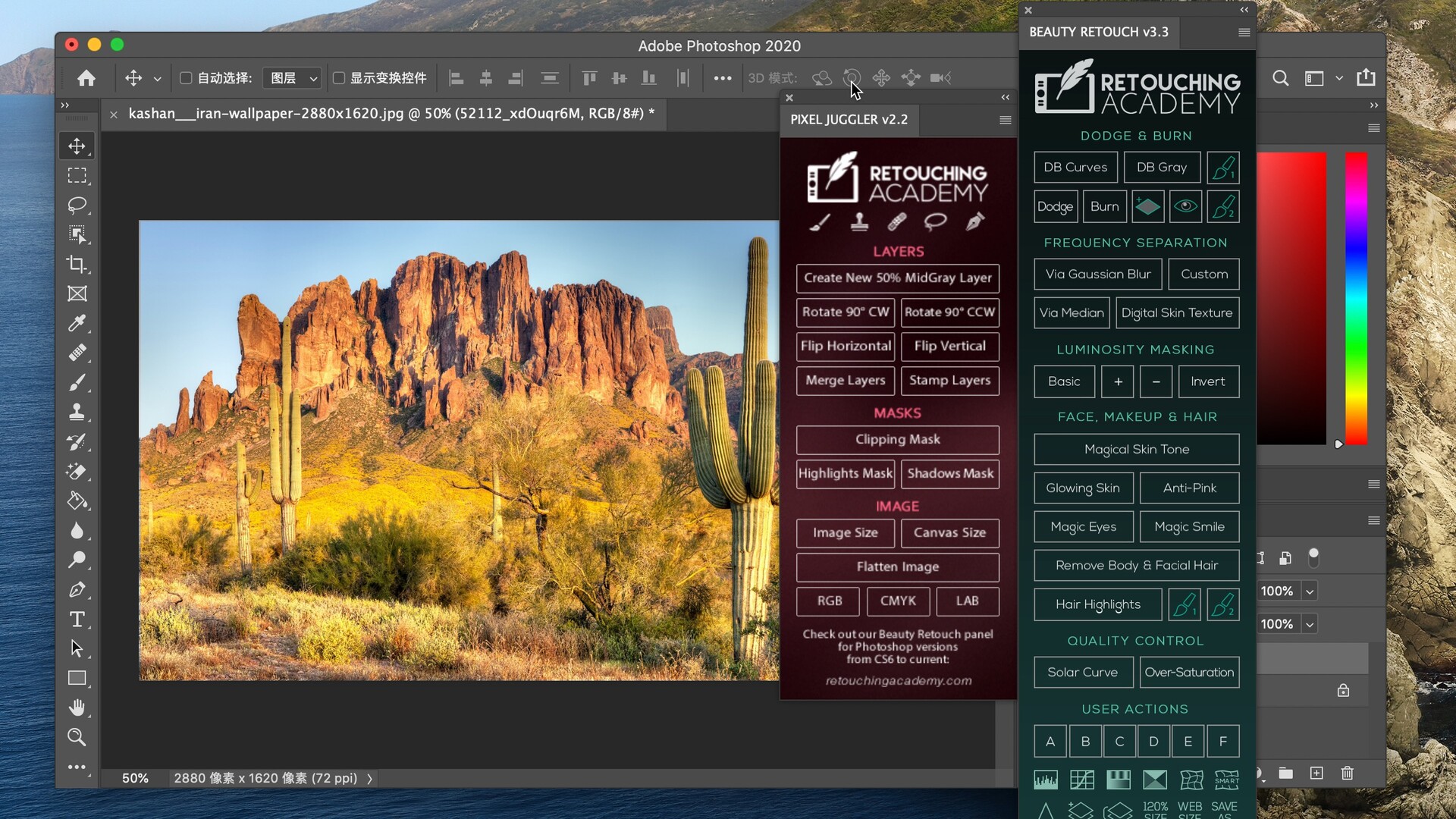 Beauty Retouch and Pixel Juggler for mac(人像后期磨皮润肤精修商业PS插件)
Beauty Retouch and Pixel Juggler for mac(人像后期磨皮润肤精修商业PS插件)2020-08-26
-
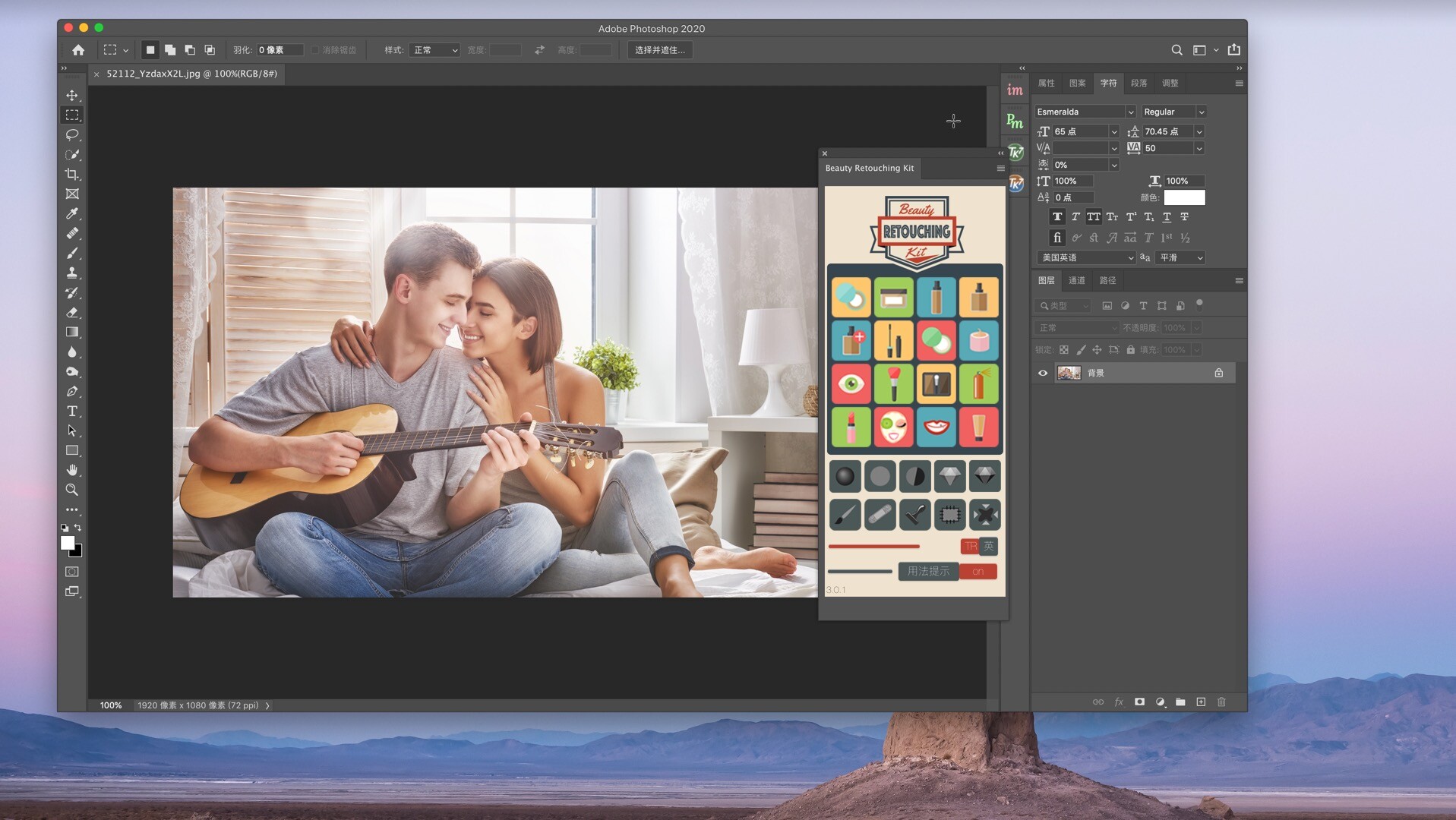 Beauty Retouching Kit for Mac(ps磨皮美白插件)
Beauty Retouching Kit for Mac(ps磨皮美白插件)2020-09-01
-
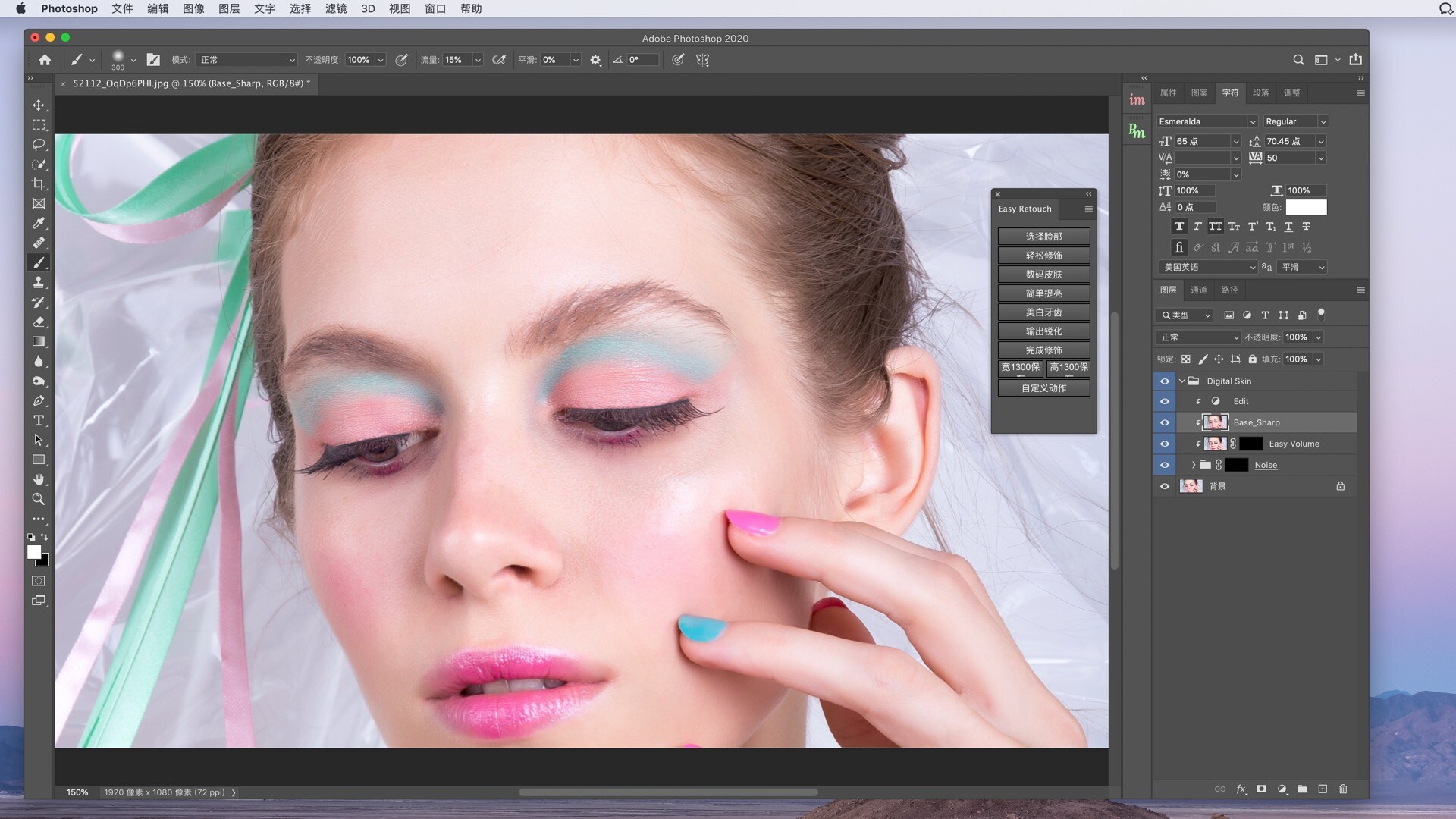 Easy Retouch for Mac(ps精修磨皮插件)
Easy Retouch for Mac(ps精修磨皮插件)2020-08-27
-
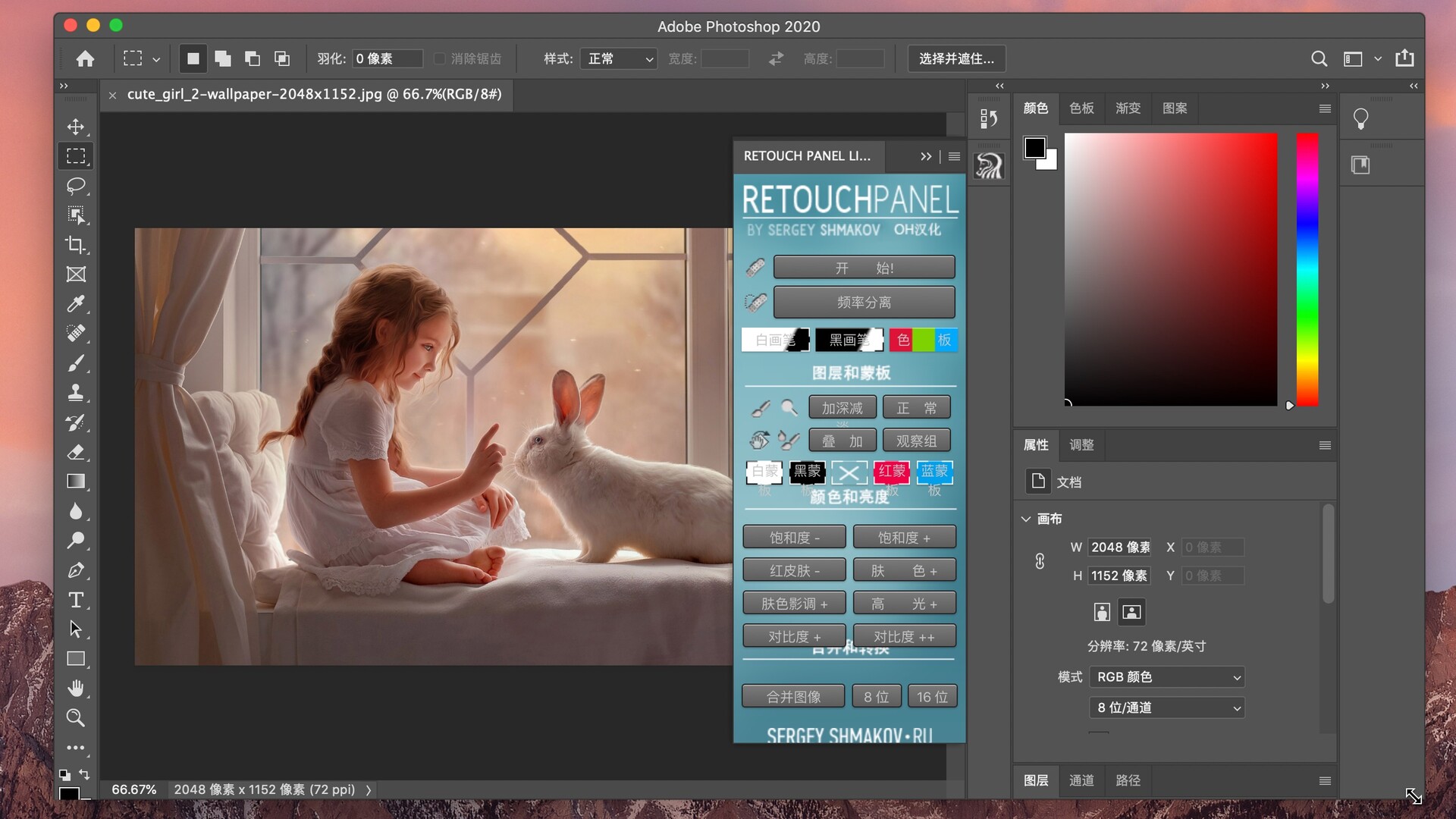 Delicious Retouch Panel Light for Mac(ps影楼人像修饰面板)
Delicious Retouch Panel Light for Mac(ps影楼人像修饰面板)2020-09-02
-
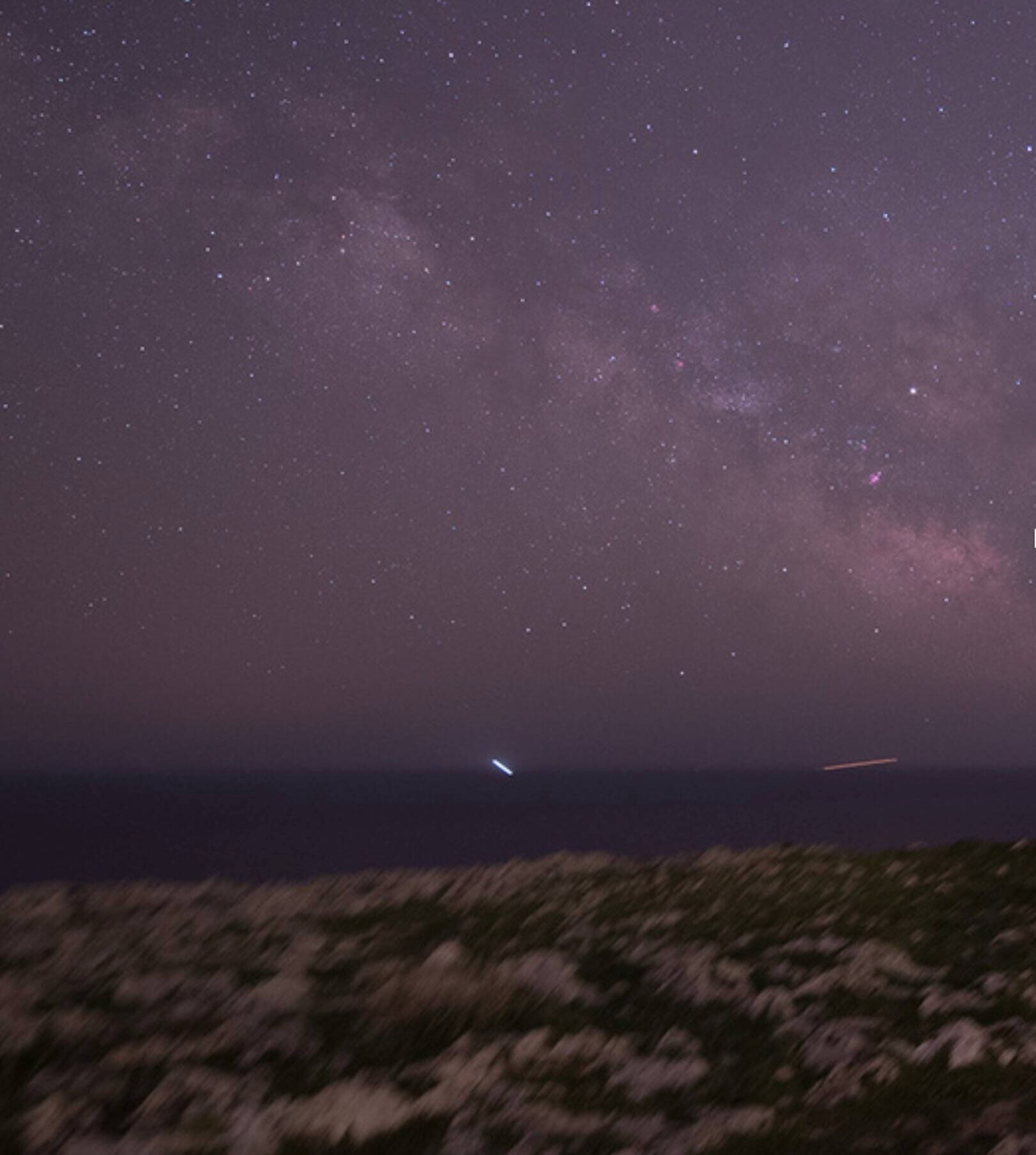 OrionH Plus Panel for Mac(PS夜景星空图像编辑插件)
OrionH Plus Panel for Mac(PS夜景星空图像编辑插件)2020-09-03
-
 NBP Freqsep Control for Mac(ps美容磨皮插件)
NBP Freqsep Control for Mac(ps美容磨皮插件)2020-12-31
-
 Venus Retouch Panel for mac(PS润色美白磨皮插件)
Venus Retouch Panel for mac(PS润色美白磨皮插件)2020-09-11
-
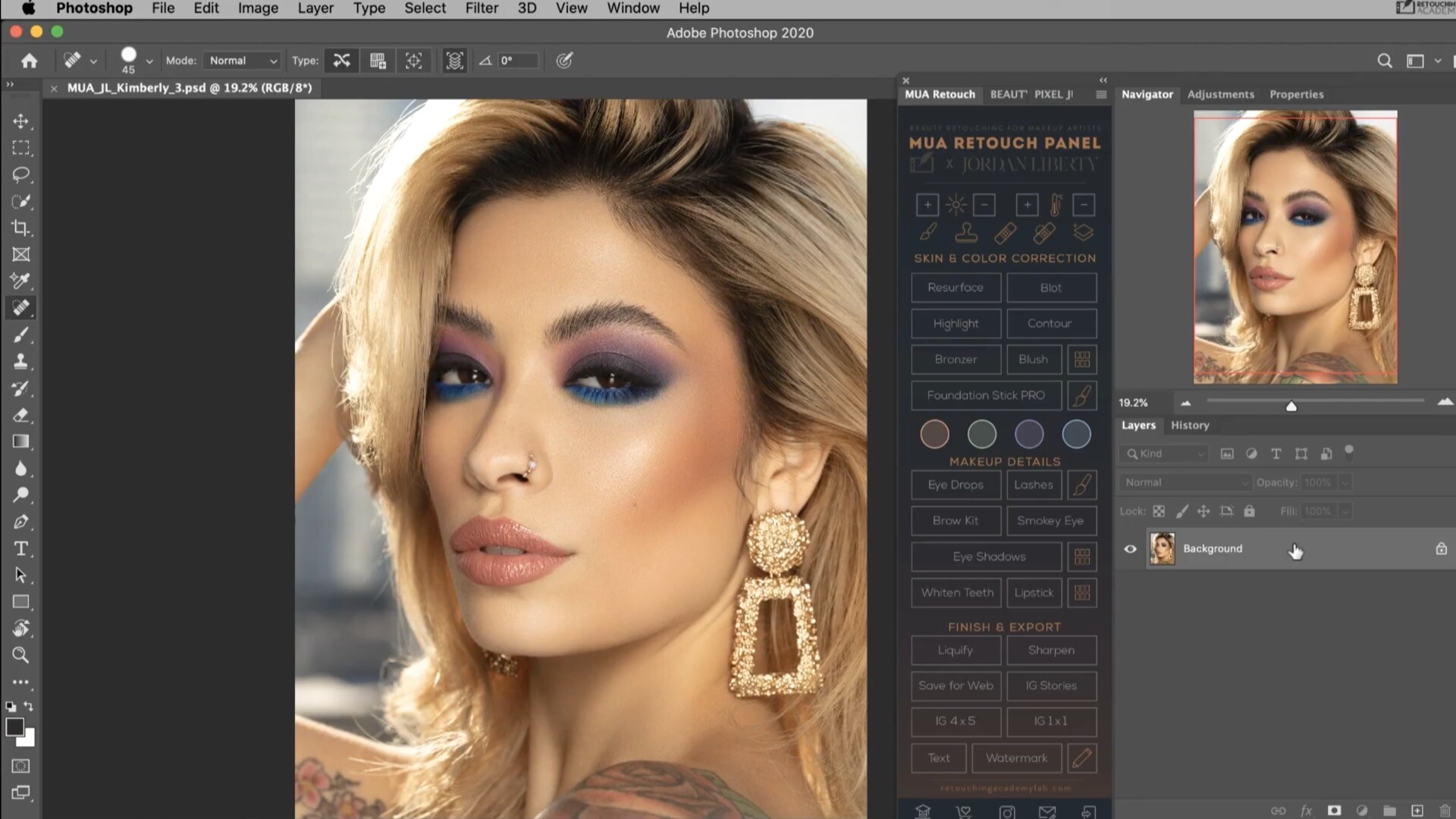 MUA Retouch Panel for Mac(ps皮肤美白润饰磨皮扩展插件)支持ps2021
MUA Retouch Panel for Mac(ps皮肤美白润饰磨皮扩展插件)支持ps20212021-01-25
-
 Beauty Retouch Panel 2021 for Mac(人像美容磨皮ps插件)
Beauty Retouch Panel 2021 for Mac(人像美容磨皮ps插件)2021-11-21
-
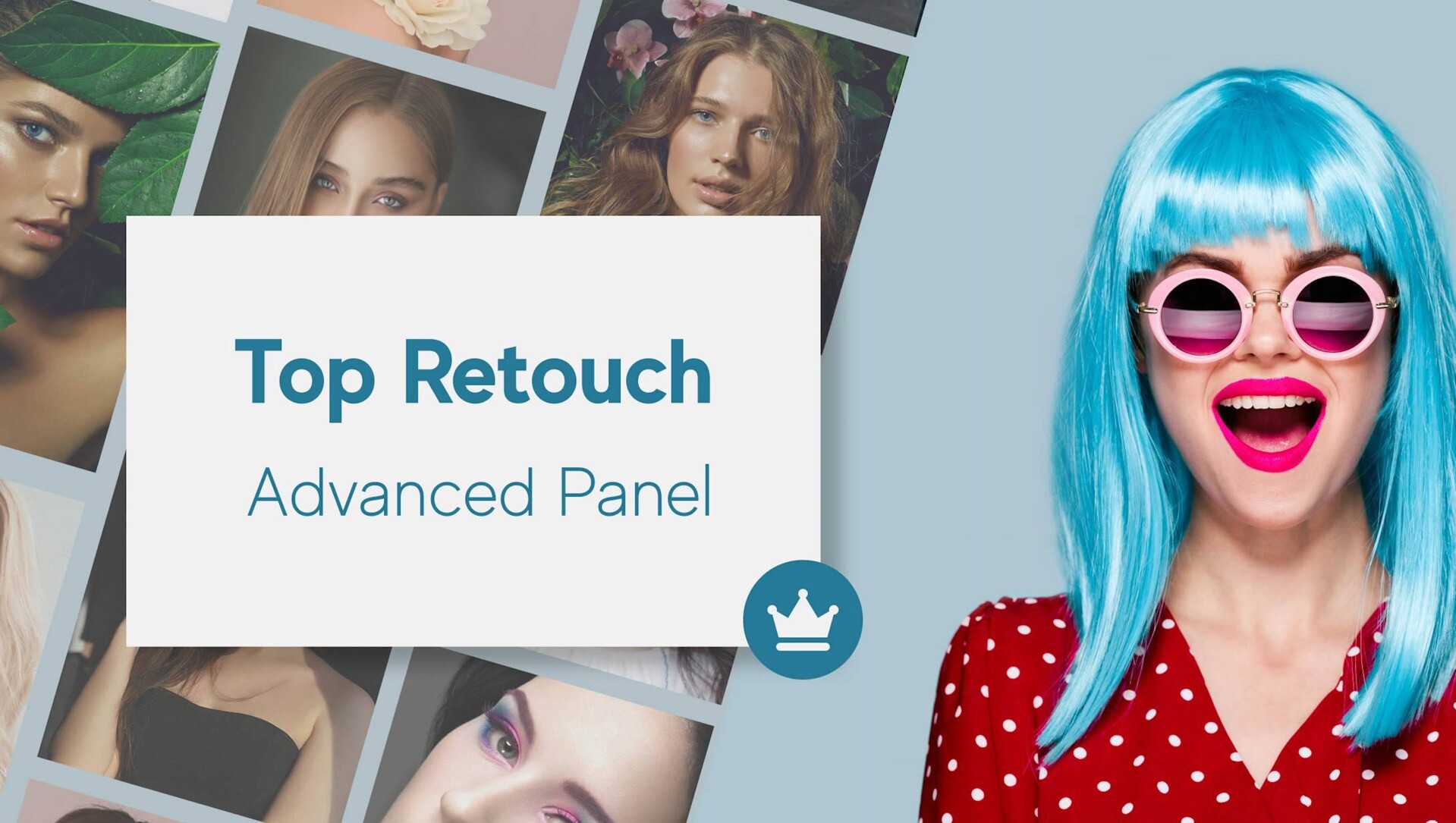 Top Retouch Panel for Mac(专业PS修饰面板插件)
Top Retouch Panel for Mac(专业PS修饰面板插件)2021-11-16
-
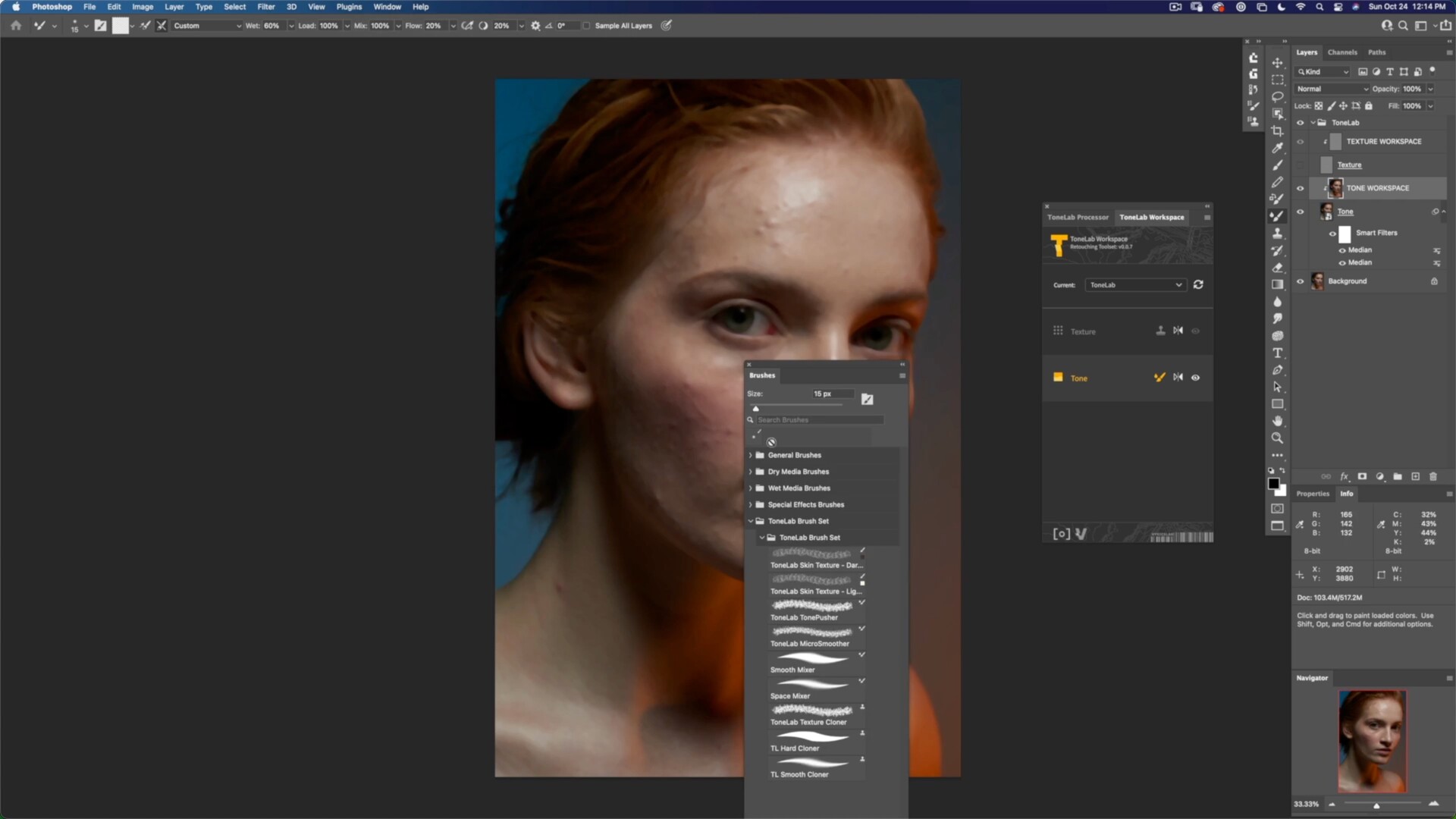 人像修图Photoshop插件ToneLab Mac版(ToneLab processor和ToneLab Workspace)支持2021/2022
人像修图Photoshop插件ToneLab Mac版(ToneLab processor和ToneLab Workspace)支持2021/20222022-08-11
-
 Photoshop磨皮插件:Pro Retouch Panel for Mac 支持ps2022
Photoshop磨皮插件:Pro Retouch Panel for Mac 支持ps20222022-08-11
-
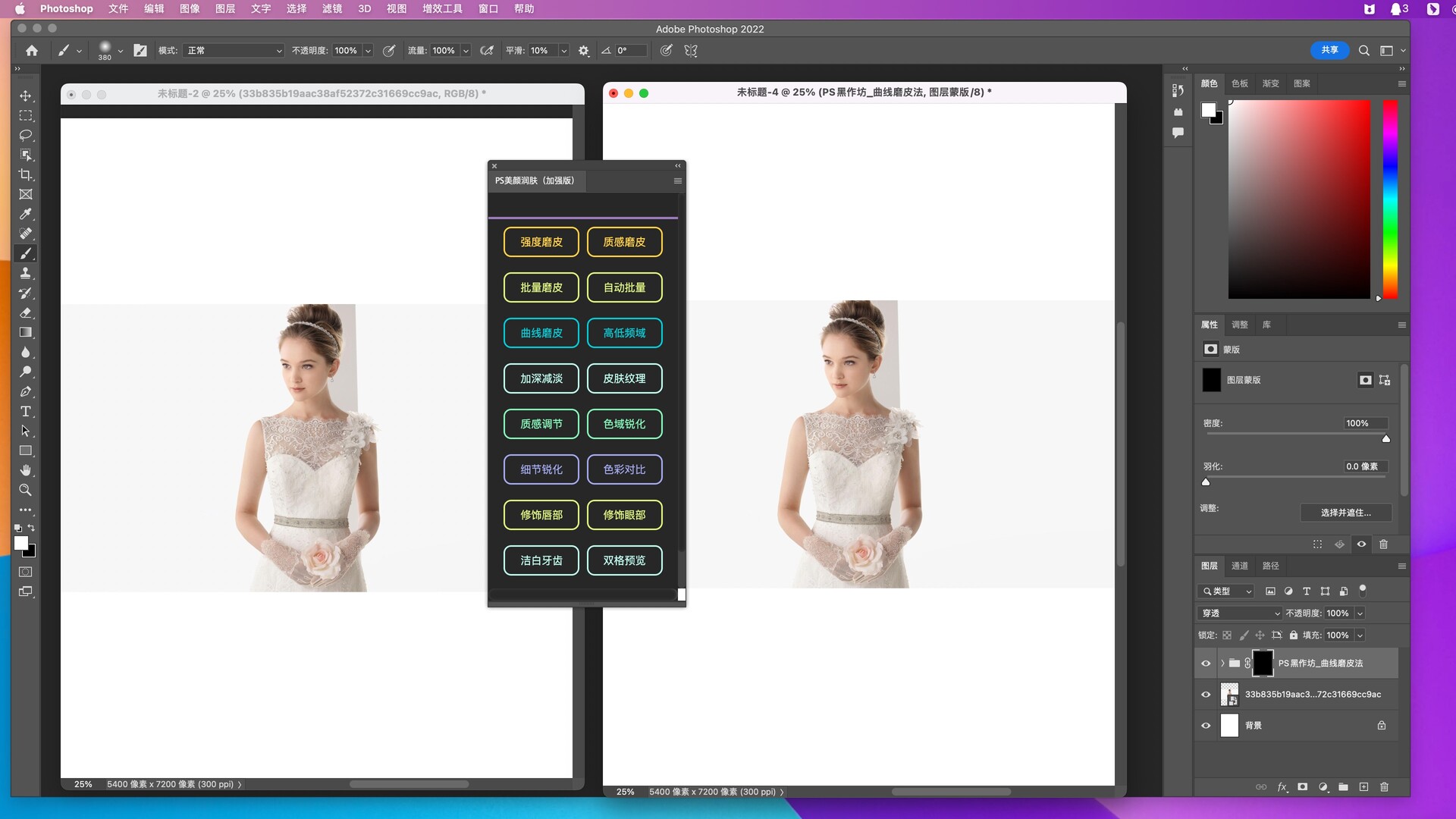 PS美颜润肤加强版插件 v1.0中文激活版
PS美颜润肤加强版插件 v1.0中文激活版2022-08-23